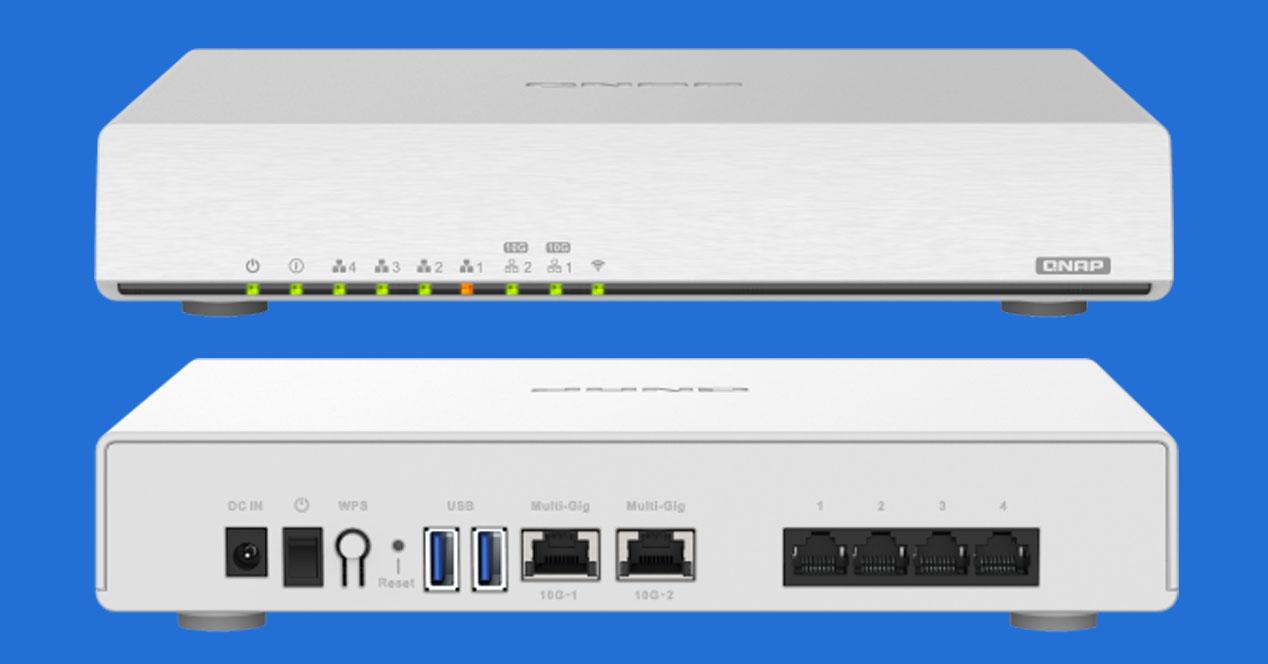Os presentamos un completo análisis del router SD-WAN QNAP QHora-301W, con puertos 10G y conectividad WiFi 6. Este nuevo router del fabricante está orientado a entorno doméstico con usuarios avanzados, y también a pequeñas y medianas oficinas donde necesiten segmentar su red por VLANs, configurar diferentes SSID en la red inalámbrica WiFi, y la posibilidad de interconectar diferentes oficinas o sedes de la empresa vía VPN. Hoy en RedesZone os traemos un completo análisis de este router tan interesante, además, está a un precio bastante competitivo de 325 euros, debemos tener en cuenta que dispone de puertos 10G y WiFi 6.
Las principales características inalámbricas de este router es que incorpora doble banda simultánea con Wi-Fi 6 AX3600. En la banda de 2.4GHz podremos conseguir una velocidad de hasta 1148Mbps, gracias a sus cuatro antenas internas en configuración MU-MIMO 4T4R, estas antenas tienen una ganancia de 4,5dBi. En la banda de 5GHz podremos conseguir una velocidad de hasta 2.402Mbps, gracias a sus cuatro antenas internas en configuración MU-MIMO 4T4R, las antenas tienen una ganancia de 5,2dBi. Un detalle muy interesante, es que el sistema operativo del router permite configurar la banda de 5GHz como si fuera un MU-MIMO 2T2R, pero con 160MHz de ancho de canal. Esta configuración es ideal para poder aprovechar el ancho de canal de 160MHz de las tarjetas WiFi 6 como la Intel AX200 y otros modelos similares. Por supuesto, al disponer del estándar WiFi 6, disponemos de todas las mejoras como Beamforming para focalizar la señal inalámbrica, MU-MIMO en las dos bandas de frecuencia para enviar información a hasta 4 clientes WiFi simultáneamente, e incluso también tenemos OFDMA para tener una capacidad hasta cuatro veces mayor cuando conectemos decenas de clientes WiFi. Por último, este router dispone de la posibilidad de configurar WPA3-Personal y WPA3-Enterprise, con el objetivo de tener la máxima seguridad inalámbrica en la red inalámbrica.
A nivel de características cableadas, este router dispone de dos puertos 10GBASE-T Multigigabit y cuatro puertos Gigabit Ethernet. Los routers normalmente tienen definidos una WAN de Internet (o varias) y también varios puertos LAN. En este caso, el sistema operativo dispone de SD-WAN, por tanto, podremos configurar cualquiera de los puertos como WAN de Internet o como LAN, de hecho, el sistema operativo nos permite configurar varias WAN para realizar balanceo de carga o failover de la conexión principal.
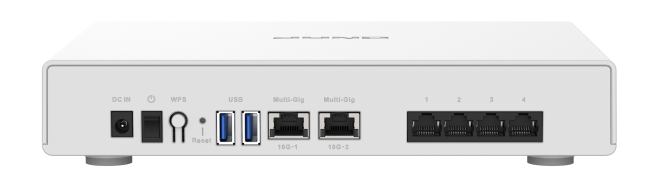
Otras características importantes de este router orientado a pequeñas y medianas oficinas, es la incorporación de dos puertos USB 3.2 Gen 1 (a 5Gbps) para compartir archivos en la red local e Internet. Gracias a su potente procesador Qualcomm IPQ8072A Hawkeye 2, que es Quad-Core a una velocidad de 2.2GHz con arquitectura de 64 bits, podremos obtener una gran velocidad de lectura y escritura cuando conectemos unidades de almacenamiento extraíble a estos puertos. Otras características hardware son la incorporación de 1GB de memoria RAM, y también un total de 4GB de memoria FLASH para almacenar el sistema operativo.
El sistema operativo incorporado en este nuevo router QNAP QHora-301W es realmente completo, uno de los aspectos que debemos destacar es que es SD-WAN, por lo que nos permitirá una conectividad muy completa y flexible. A nivel de red cableada, podremos definir la WAN o LAN que nosotros queramos, soporta VLANs tanto a nivel cableado como en WiFi para segmentar las redes, también dispone de gestión de rutas en IPv4. En cuanto a las opciones de la red WiFi, tenemos la posibilidad de configurar band-steering, red WiFi de invitados para proteger la red principal, posibilidad de elegir cifrado WPA2 y WPA3, también permite configurar OWE (Opportunistic Wireless Encryption) para tener cifrado en las redes WiFi sin autenticación.
Otras opciones en el sistema operativo, es que disponemos de un avanzado firewall para bloquear diferentes protocolos, tenemos NAT con reenvío de puertos, y la posibilidad de configurar varios servidores VPN (L2TP/IPsec, OpenVPN y Qbelt). Por supuesto, tenemos la posibilidad de crear una topología VPN multisede y mallada, ideal para tener todas las oficinas interconectadas con todas, con el objetivo de hacer una red eficiente, escalable por si tenemos más oficinas o sedes, y que siempre esté disponible, gracias a la tecnología QuWAN de QNAP.
Una vez que ya conocemos las principales características, vamos a ver las especificaciones técnicas principales.
Características técnicas del router QNAP QHora-301W
- Wireless: Compatible con los estándares 802.11a/b/g/n/ac/ax. En la banda de 2.4GHz conseguiremos una velocidad de hasta 1148Mbps, en la banda de 5GHz conseguiremos una velocidad de hasta 2402Mbps gracias al Wi-Fi 6. En 5GHz permite tener MU-MIMO 4T4R con 80MHz de ancho de canal, o bien MU-MIMO 2T2R con 160MHz de ancho de canal. Tendremos un total de hasta 3600Mbps de ancho de banda inalámbrico, las antenas son internas.
- CPU: Qualcomm IPQ8072A Hawkeye 2, es un Quad-Core a una velocidad de 2.2GHz y soporta aceleración NAT.
- WAN y LAN: tenemos 2 puertos 10GBASE-T Multigigabit y 4 puertos Gigabit Ethernet. Debido a que es SD-WAN, permite configurar estos puertos como LAN y WAN.
- RAM: 1GB de capacidad.
- Flash: 4GB de capacidad.
- Controlador Wireless 2.4GHz: Qualcomm QCN5024, soporta 4×4 MU-MIMO con una velocidad de hasta 1148Mbps.
- Controlador Wireless 5GHz: Qualcomm QCN5054, soporta 4×4 MU-MIMO con una velocidad de hasta 2402Mbps. Permite MU-MIMO 2T2R con 160MHz de ancho de canal.
- Fuente de alimentación: Necesita una tensión de corriente de 12V y una intensidad máxima de 3,33A.
En el siguiente vídeo podéis ver el QNAP QHora-301W al detalle:
Una vez que ya conocemos sus características técnicas, vamos con el análisis externo del equipo.
Análisis Externo
Este nuevo router QNAP QHora-301W del fabricante QNAP viene en una caja de pequeñas dimensiones, porque el router tiene un tamaño realmente reducido. En la parte frontal podremos ver una pegatina con el modelo exacto del modelo, el QNAP QHora-301W, y las principales características técnicas, como que incorpora Wi-Fi 6 y puertos 10G, además, también disponemos de SD-WAN completamente gratis gracias a la tecnología QuWAN que incorpora el router. En esta zona también podremos ver que disponemos de 2 puertos 10GBASE-T Multigigabit, además, tenemos WiFi AX3600 (hasta 1148Mbps en 2.4GHz y hasta 2.402Mbps en 5GHz). Otras características de este nuevo router es que tenemos la posibilidad de configurar VLANs en la LAN, tenemos diferentes SSID WiFi asociado a diferentes VLANs, un potente procesador Quad-Core a 2.2GHz, no tiene refrigeración activa, y dispone de seguridad con firewall SPI. Gracias a este nuevo router, vamos a poder configurar túneles VPN de manera fácil y rápida a través de QuWAN, ideal para interconectar sedes y pequeñas y medianas oficinas, sin necesidad de tener amplios conocimientos de VPN y protocolos de enrutamiento.
En la parte trasera encontraremos una pegatina con los diferentes puertos y botones del router, lo más destacable son los dos puertos 10GBASE-T, y que nos permitirá configurar la WAN con diferentes opciones en cuanto a puertos. También podremos ver la CPU del router, las características WiFi y el número de antenas, así como las interfaces físicas y los LEDS de estado del equipo. Por último, podremos ver que este router permite usar el puerto Gigabit 1 como WAN de Internet, el puerto 1 y 2 como WAN con balanceo de carga, o el puerto 10G-1 como WAN de Internet.
Otras características que podremos ver, es que la instalación es muy fácil, tenemos QVPN para los servidores VPN, tenemos control parental, WAN/LAN configurable, y también nos indicará el acceso predeterminado al equipo, que es a través de http://192.168.100.1 con nombre de usuario «admin» y la clave es la dirección MAC del router, la cual encontraremos en la zona inferior del router.


En el interior de la caja, lo primero que podremos ver es la documentación del router, el contenido de la caja es el siguiente:
- Router QNAP QHora-301W
- Cable de red Ethernet Cat6A FTP
- Cable de alimentación AC con conector shucko.
- Fuente de alimentación 12V y 3.33A.
- Documentación del router
En la documentación del router QNAP QHora-301W, podremos ver los LEDs de estado del router y también cómo conectarnos y entrar vía web en su administración, no encontramos un manual de instrucciones más detallado.
Respecto a la fuente de alimentación, tenemos el típico cable AC con conector shucko, y también la fuente de alimentación que proporcionará al router una tensión de corriente de 12V y una intensidad de corriente de 3,33A. Por último, podremos ver un cable de red Cat6A con FTP, además, el conector está apantallado, ideal para conseguir los 10Gbps sin problemas en sus puertos de red.

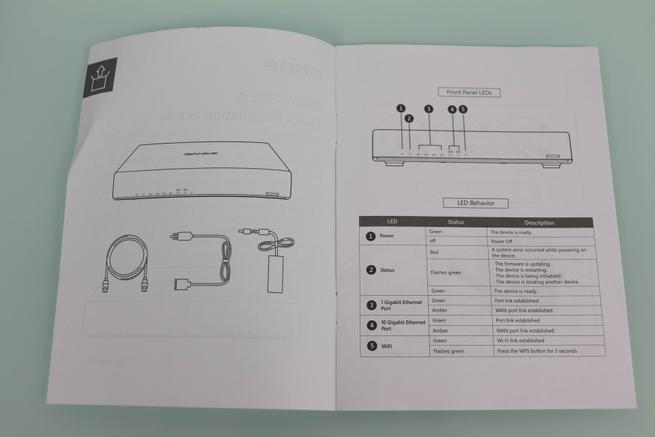
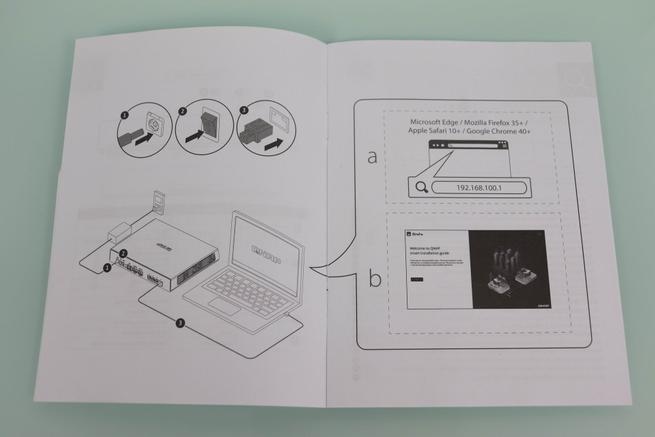



Este router tiene un diseño realmente elegante y no tiene antenas externas. En la parte frontal podremos encontrar los diferentes LEDs de estado, de izquierda a derecha encontraremos el LED de encendido del router, el de información, los cuatro puertos Gigabit Ethernet, los dos puertos 10G, y finalmente, el estado de la red WiFi.



En el lateral derecho e izquierdo no encontramos ningún botón ni puerto, simplemente tendremos una pequeña rejilla de ventilación para evacuar el aire caliente de su interior. Debemos tener en cuenta que no dispone de refrigeración activa, es completamente pasiva así que es completamente silencioso.


En la parte trasera del router es donde encontraremos todos y cada uno de los puertos y botones. De izquierda a derecha, podremos ver el conector de alimentación del router, el botón de encendido/apagado, el botón WPS para sincronizar clientes WiFi sin meter contraseña WPA2/WPA3 de acceso (el WPS se encuentra deshabilitado por defecto), también encontraremos el botón RESET para restaurar a valores de fábrica el equipo, dos puertos USB 3.0 de alto rendimiento, dos puertos 10GBASE-T Multigigabit y un total de cuatro puertos Gigabit Ethernet.
Por defecto, el puerto WAN de Internet es el puerto Gigabit-1, debemos tenerlo en cuenta a la hora de configurar el equipo y conectar el primer PC vía cable.



En la parte inferior del router podremos ver una gran rejilla de ventilación, y también las cuatro almohadillas antideslizantes. En la zona superior podremos ver una pegatina con el modelo exacto del equipo, el SSID y contraseña predeterminada, así como las principales características del router (WiFi 6 y doble puerto 10G), así como las características eléctricas de entrada, número de serie y dirección MAC general del router.
La dirección MAC es muy importante que la sepáis, ya que será la contraseña predeterminada del router cuando lo configuramos por primera vez.



Una vez que hemos visto en detalle cómo es este nuevo router QNAP QHora-301W, vamos a irnos al laboratorio de pruebas donde comprobaremos el rendimiento real de este nuevo router profesional orientado a oficinas y pequeñas y medianas empresas.
Laboratorio de pruebas
El laboratorio de pruebas, como todos los anteriores, serán pruebas LAN-LAN, LAN-WAN, pruebas Wireless y USB 3.0.
Pruebas LAN-LAN
En estas pruebas LAN utilizaremos JPerf para ver cómo se comporta con múltiples hilos en la red local, de esta forma, comprobaremos el rendimiento real en red local cuando vayamos a transferir una gran cantidad de datos.
Con 100 hilos TCP concurrentes obtenemos una velocidad de transferencia de 111MB/s, un resultado excelente. Podemos ver cómo los hilos se transfieren a la misma velocidad, esto es sinónimo de estabilidad en la transferencia gracias a un firmware muy optimizado.
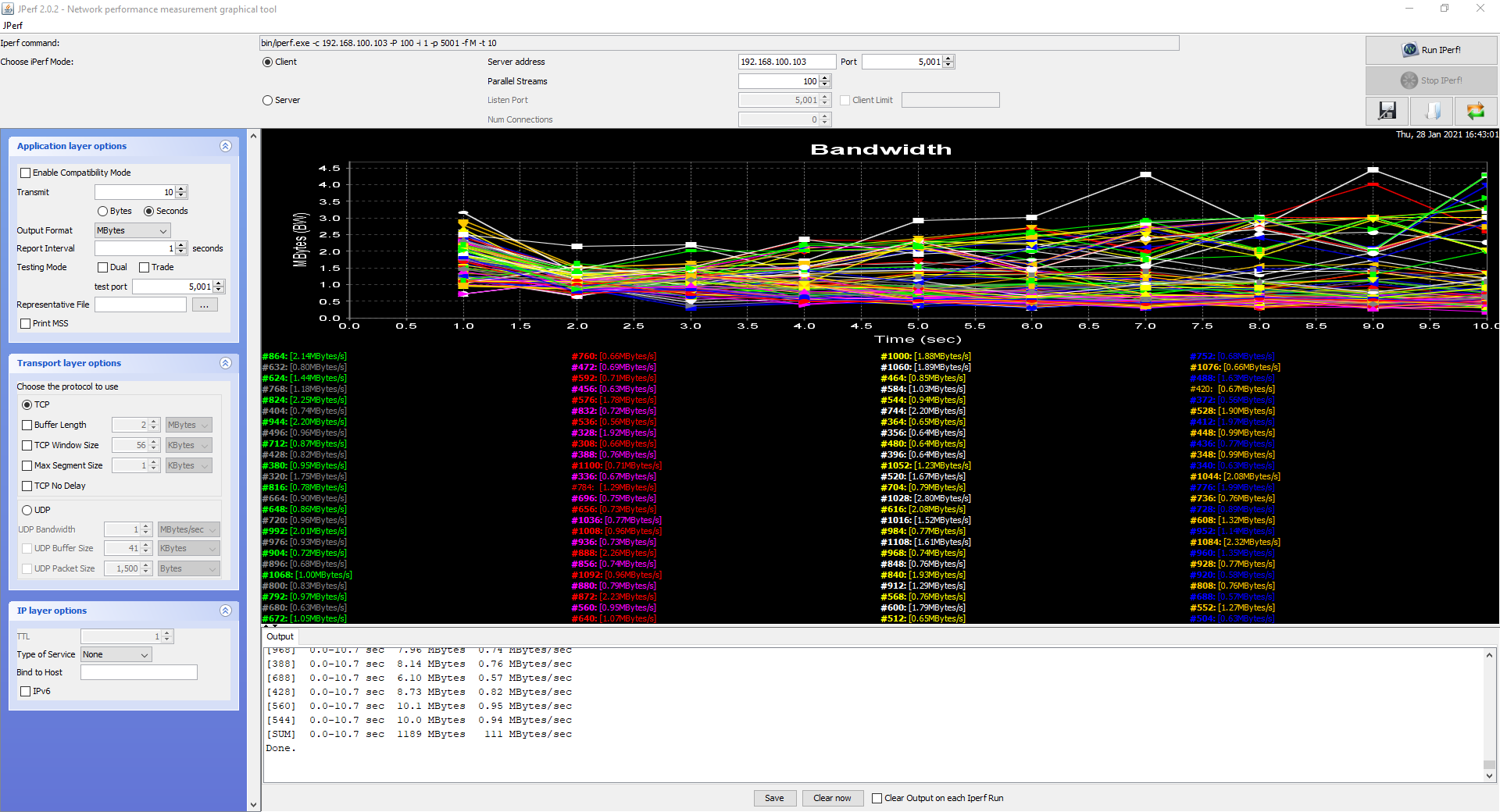
Con 250 hilos obtenemos una velocidad de 107MB/s, un rendimiento también excelente. Con este router no tendremos problemas en transferir múltiples archivos por la red local a una gran velocidad.
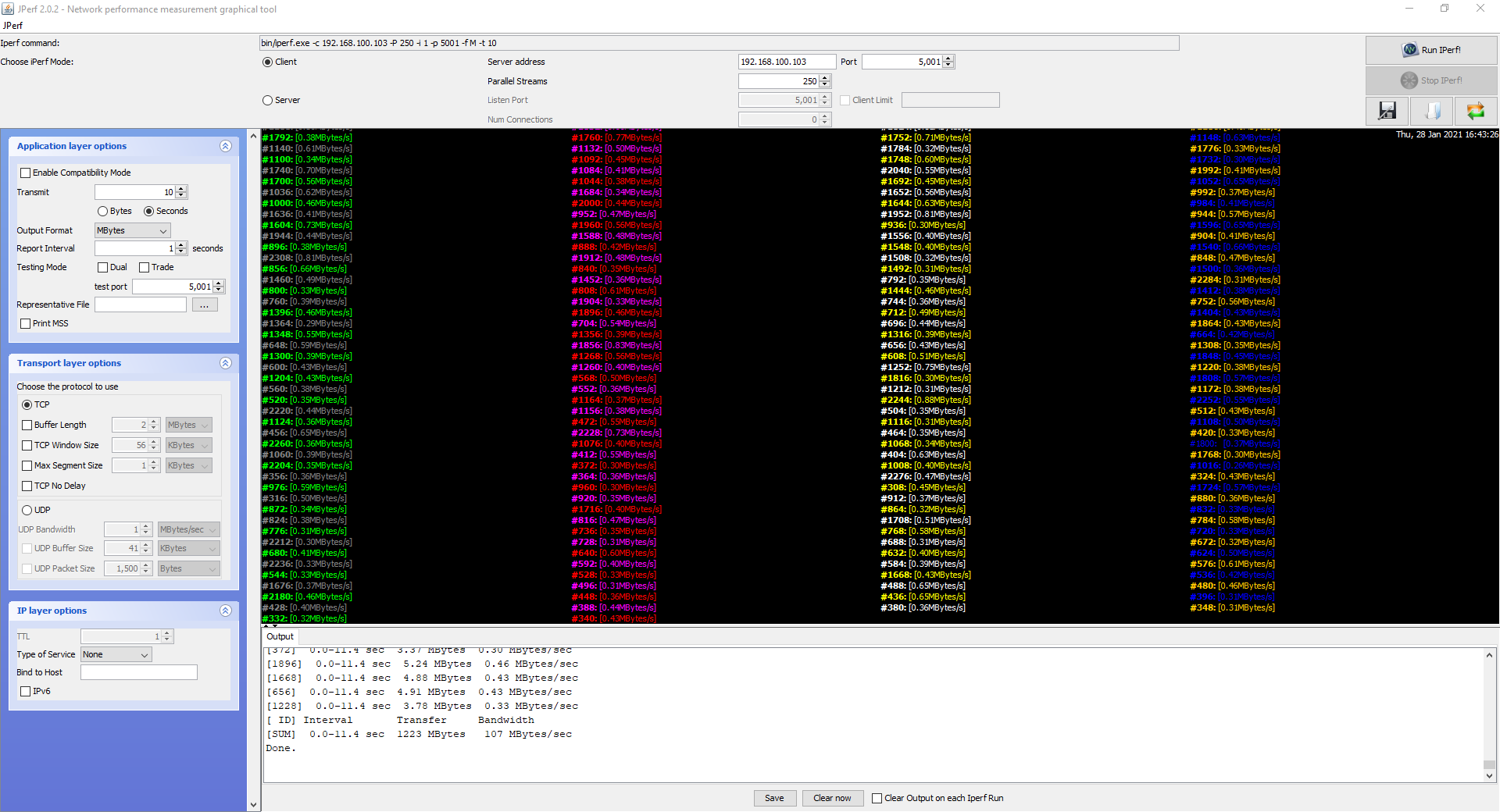
Con 500 hilos obtenemos una velocidad de 111MB/s.
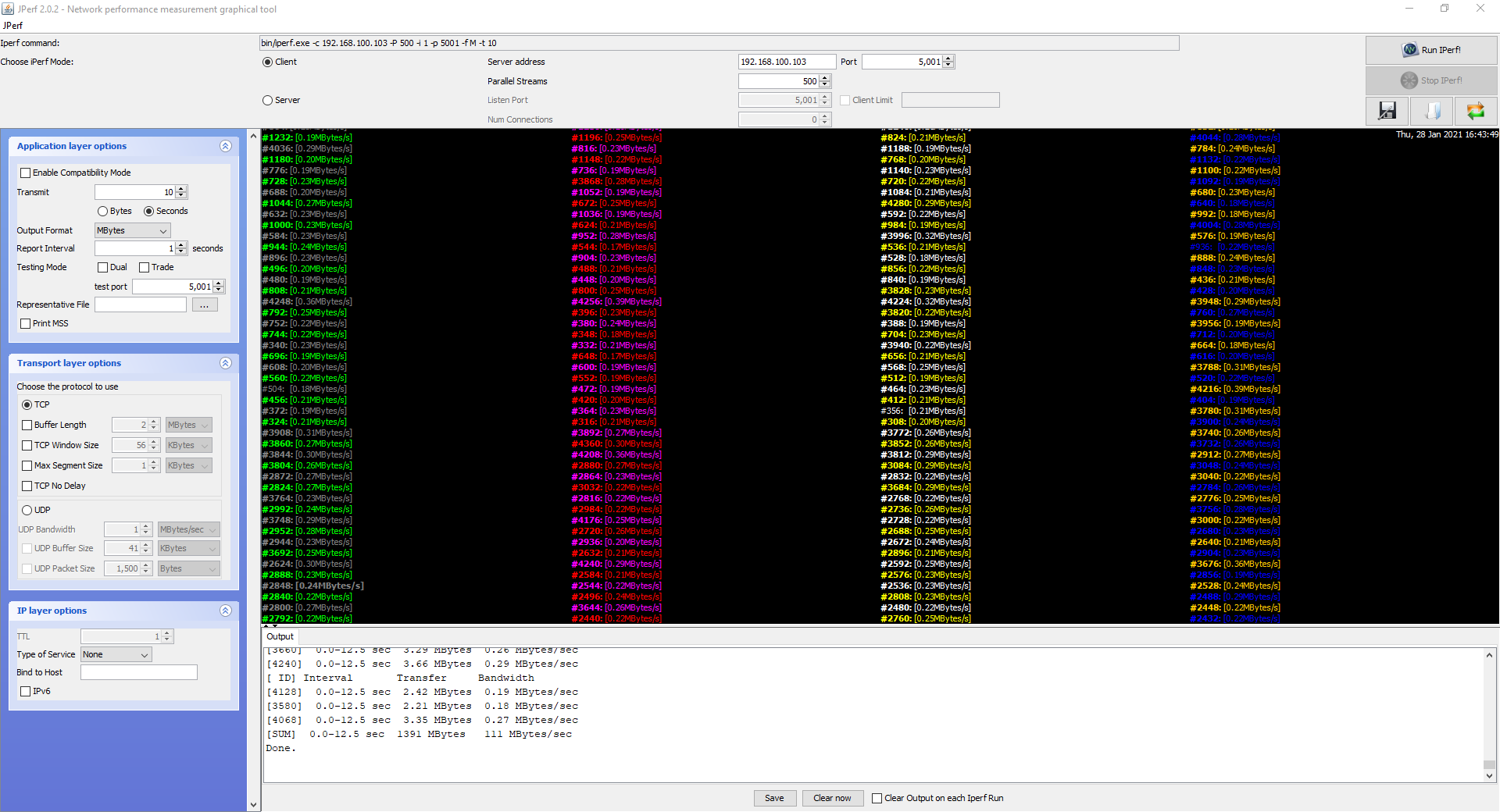
Con 750 hilos obtenemos una velocidad de 108MB/s.
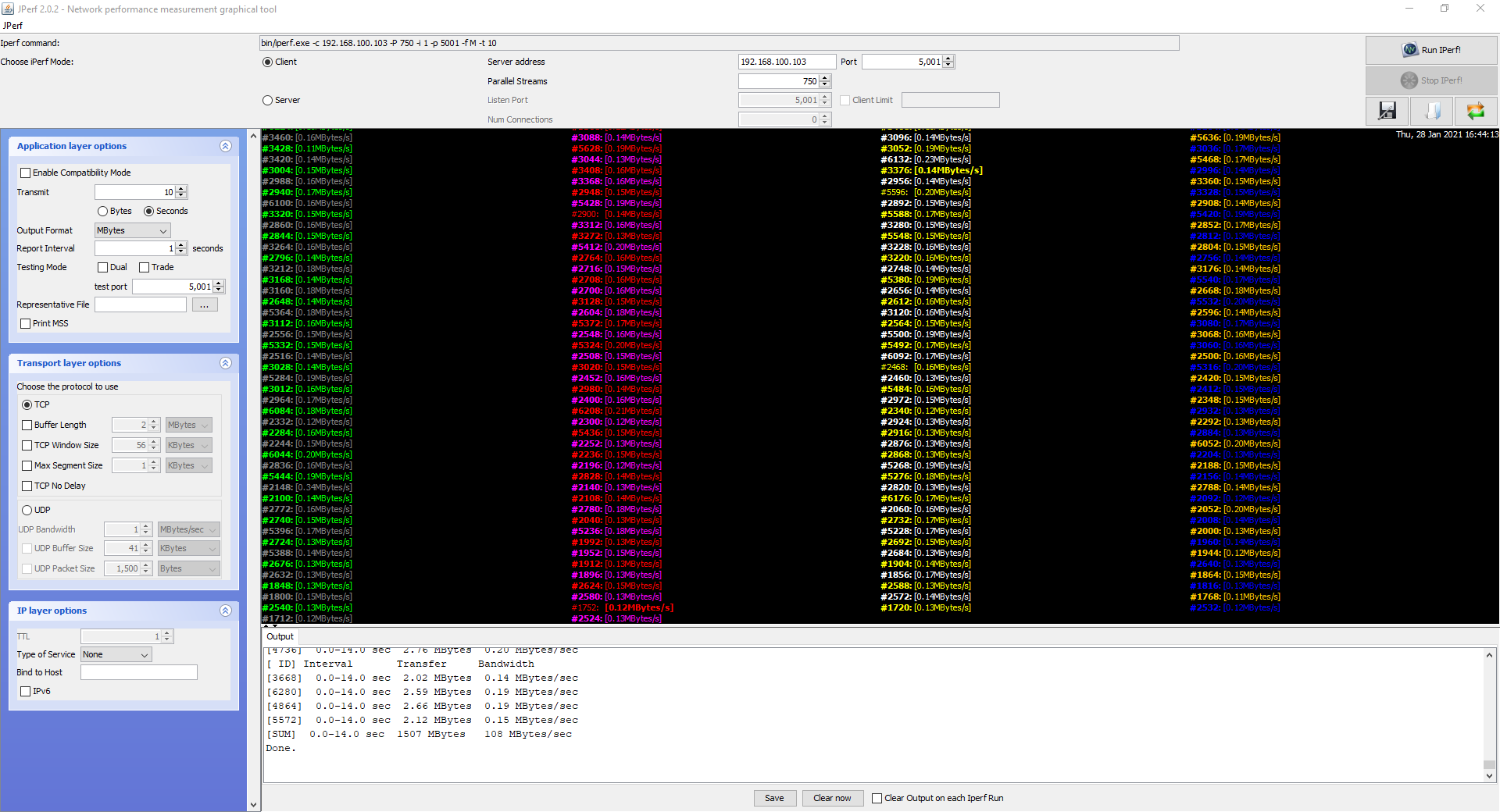
Con 1.000 hilos obtenemos una velocidad de 110MB/s, un rendimiento excelente para transferir datos a la máxima velocidad de la interfaz Gigabit Ethernet.
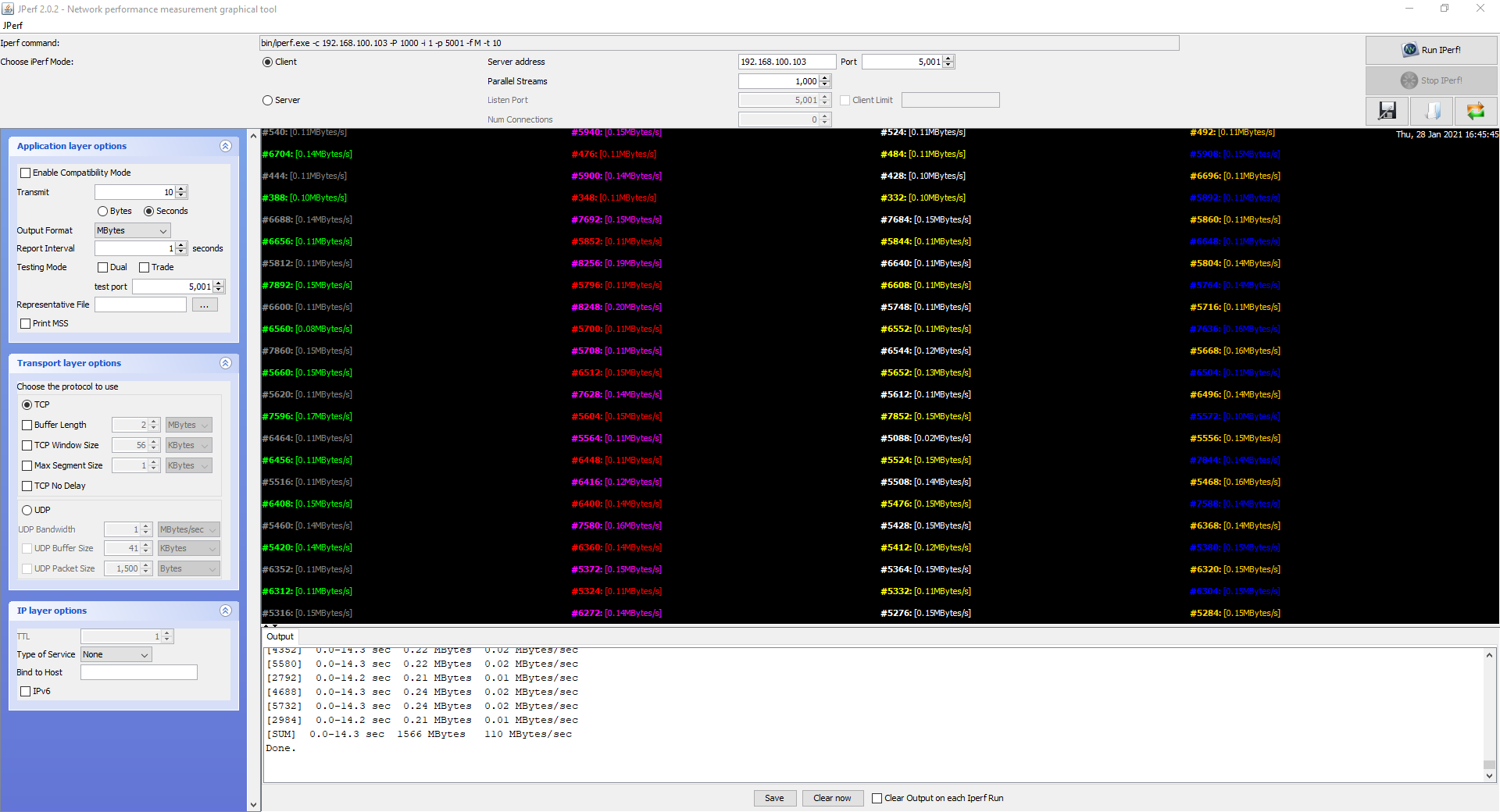
Este router dispone de puertos 10G para la LAN, podremos conectar dos equipos a los puertos 10GBASE-T, el rendimiento LAN-LAN que hemos conseguido usando los dos puertos 10G de este equipo son:
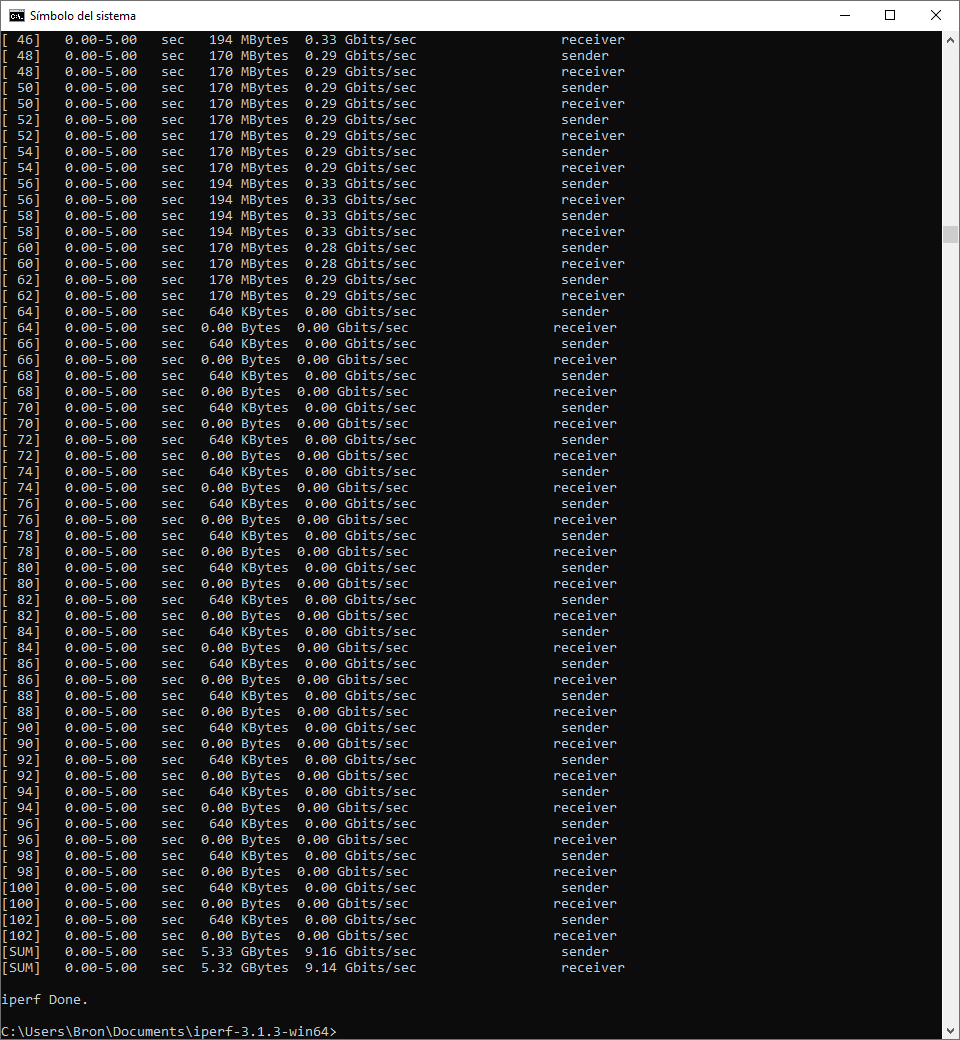
En la siguiente tabla podéis ver los valores que hemos obtenido con diferente número de hilos:
| Hilos LAN-LAN | 100 | 250 | 500 | 750 | 1000 |
|---|---|---|---|---|---|
| QNAP QHora-301W | 111MB/s | 107MB/s | 111MB/s | 108MB/s | 110MB/s |
| Puertos 10G | 9,15Gbps |
Conclusiones LAN-LAN
El firmware de QNAP en este router QNAP QHora-301W ha demostrado estar muy optimizado, podremos conseguir la máxima velocidad tanto en las interfaces Gigabit Ethernet, como también en las interfaces 10GBASE-T que dispone este router. Hemos conseguido superar la prueba de los 1.000 hilos TCP concurrentes sin ningún tipo de problema, además, lo hemos hecho con una grandísima velocidad cableada. Respecto a la velocidad de los puertos 10G, es el rendimiento esperado al conseguir 9,15Gbps reales, una velocidad excelente. Debemos tener en cuenta que siempre vamos a perder cierta velocidad por tema de cabeceras de los paquetes.
Pruebas LAN-WAN
En esta prueba simularemos como se va a comportar con P2P ya que conectaremos múltiples hilos desde la LAN hacia la WAN. Tal y como os dijimos anteriormente, este router tiene NAT por hardware, y su firmware implementa esta característica por lo que esperamos un gran rendimiento en esta prueba.
Con 100 hilos obtenemos una velocidad de 111MB/s, un rendimiento excelente. Con este router no tendremos problemas si usamos programas P2P y tenemos un gran ancho de banda de Internet.
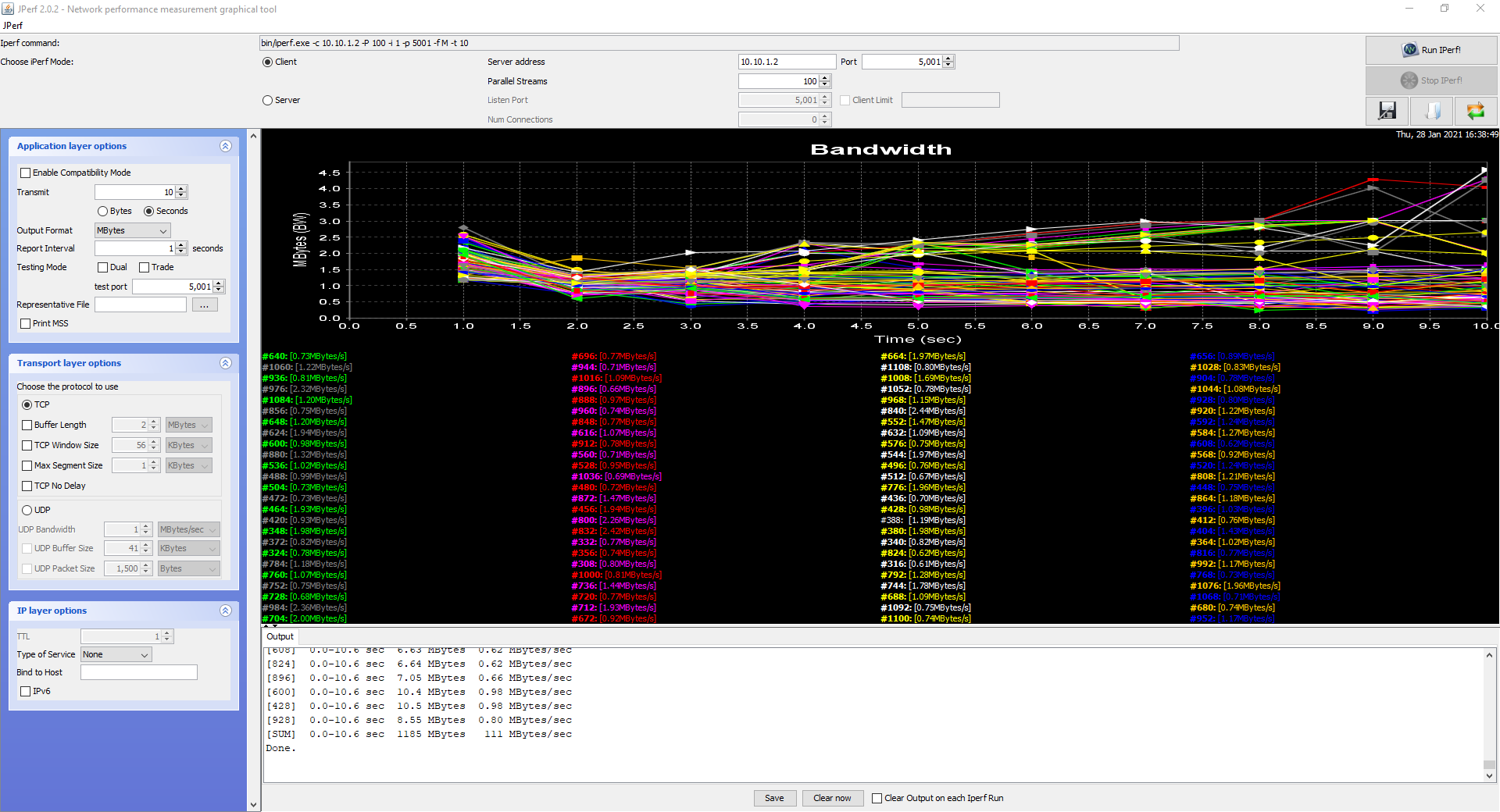
Con 250 hilos obtenemos una velocidad de 108MB/s, una velocidad realmente buena, un rendimiento excelente.
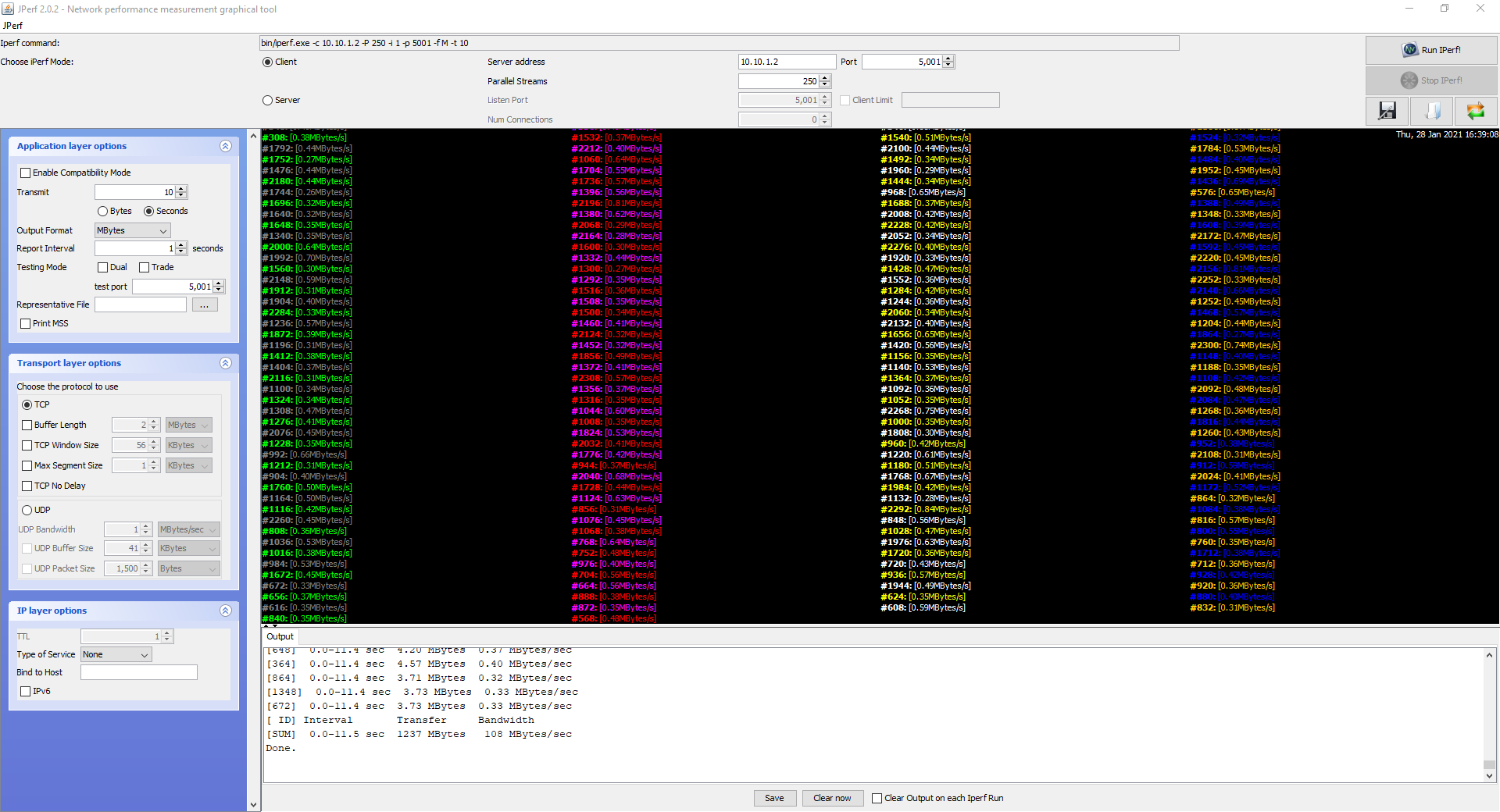
Con 500 hilos obtenemos una velocidad de 111MB/s.
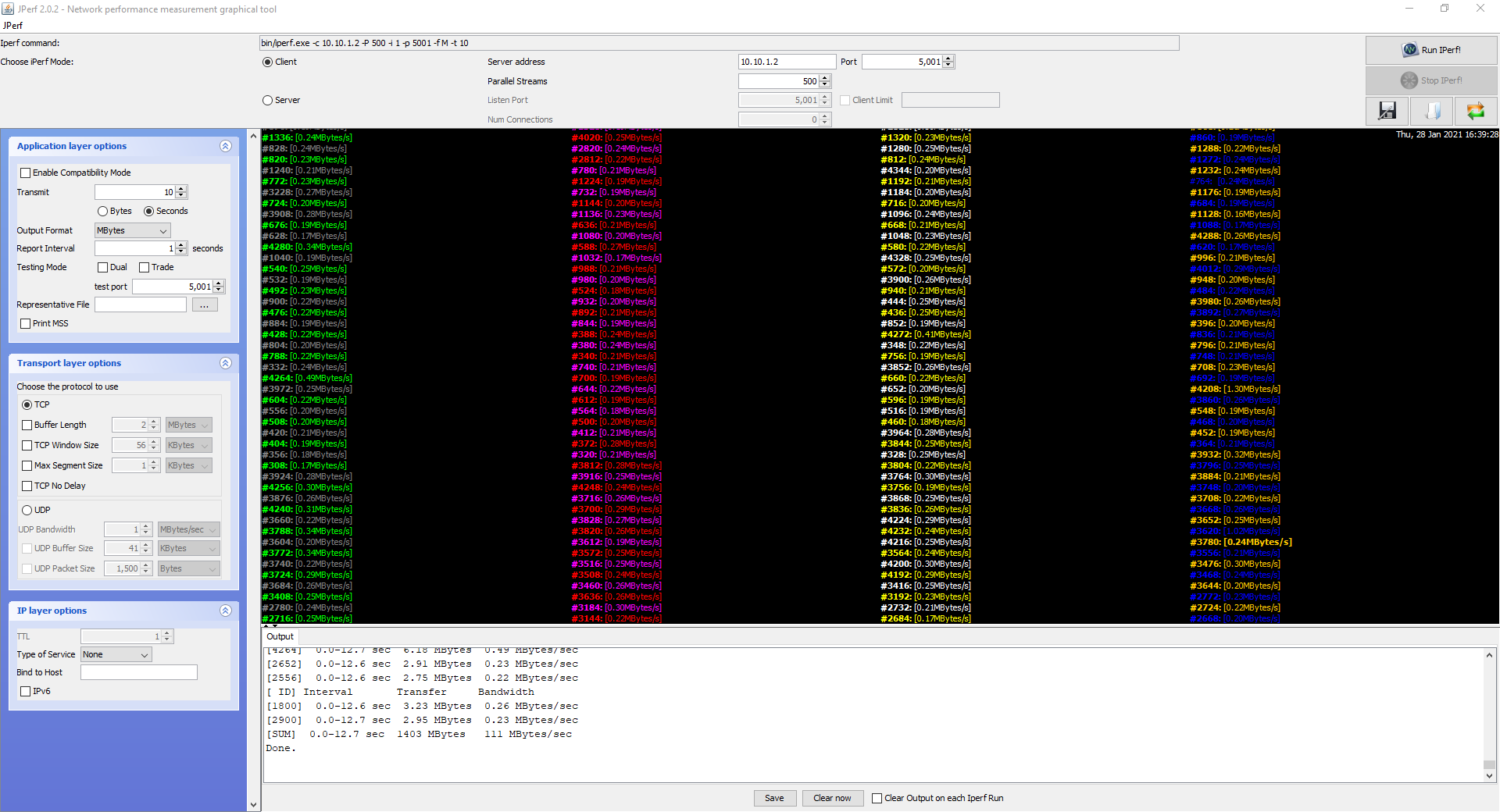
Con 750 hilos obtenemos una velocidad de 109MB/s.
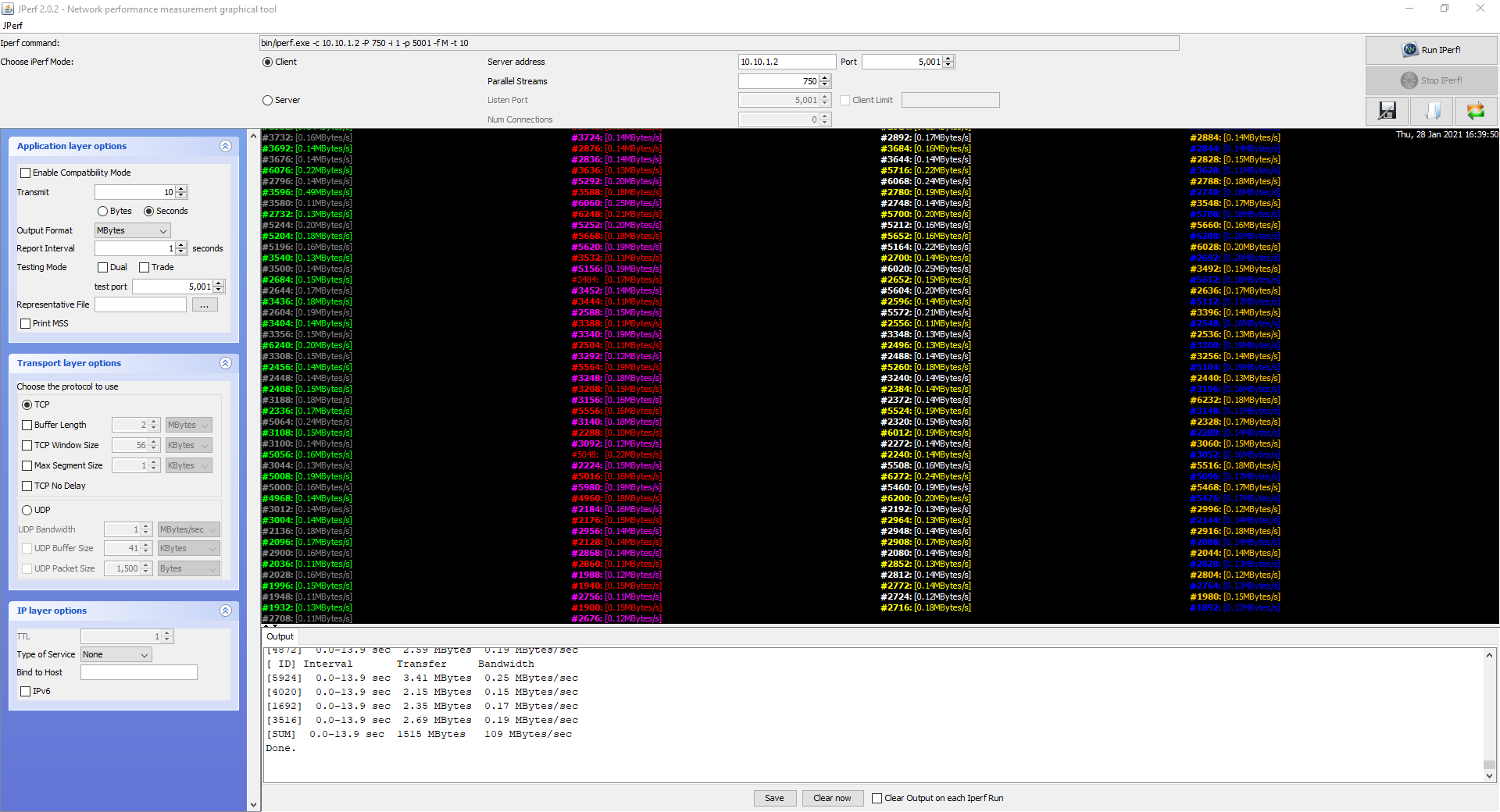
Con 1000 hilos obtenemos una velocidad de 108MB/s, un rendimiento notable.
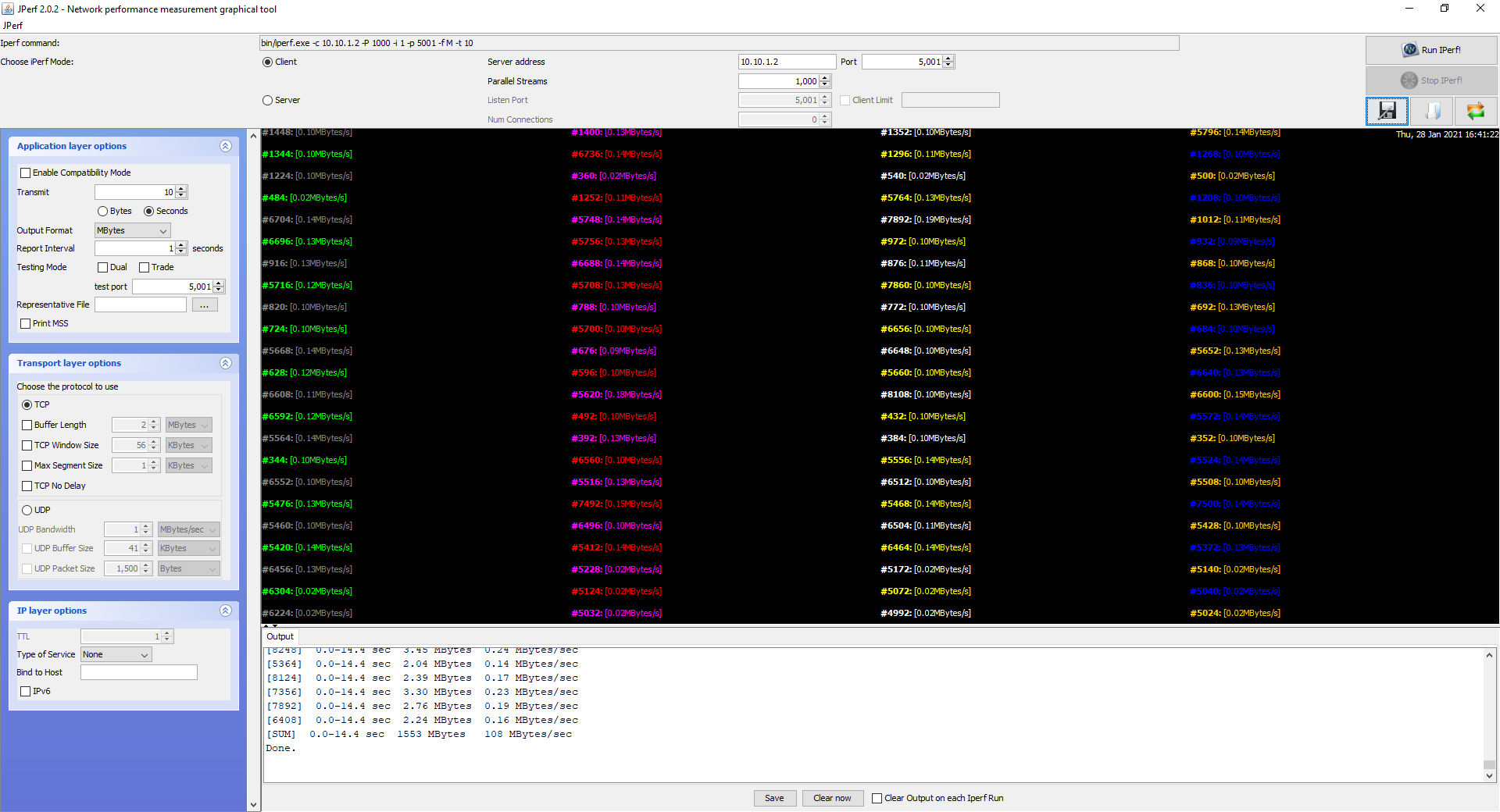
Este router dispone de puertos 10G para la LAN y WAN, podremos conectar dos equipos, uno al puerto 10GBASE-T configurado como WAN de Internet, y el otro equipo conectado al puerto LAN y comprobar el rendimiento real LAN-WAN si hacemos uso de estos puertos 10G. El rendimiento LAN-WAN que hemos conseguido usando los dos puertos 10G de este equipo es:
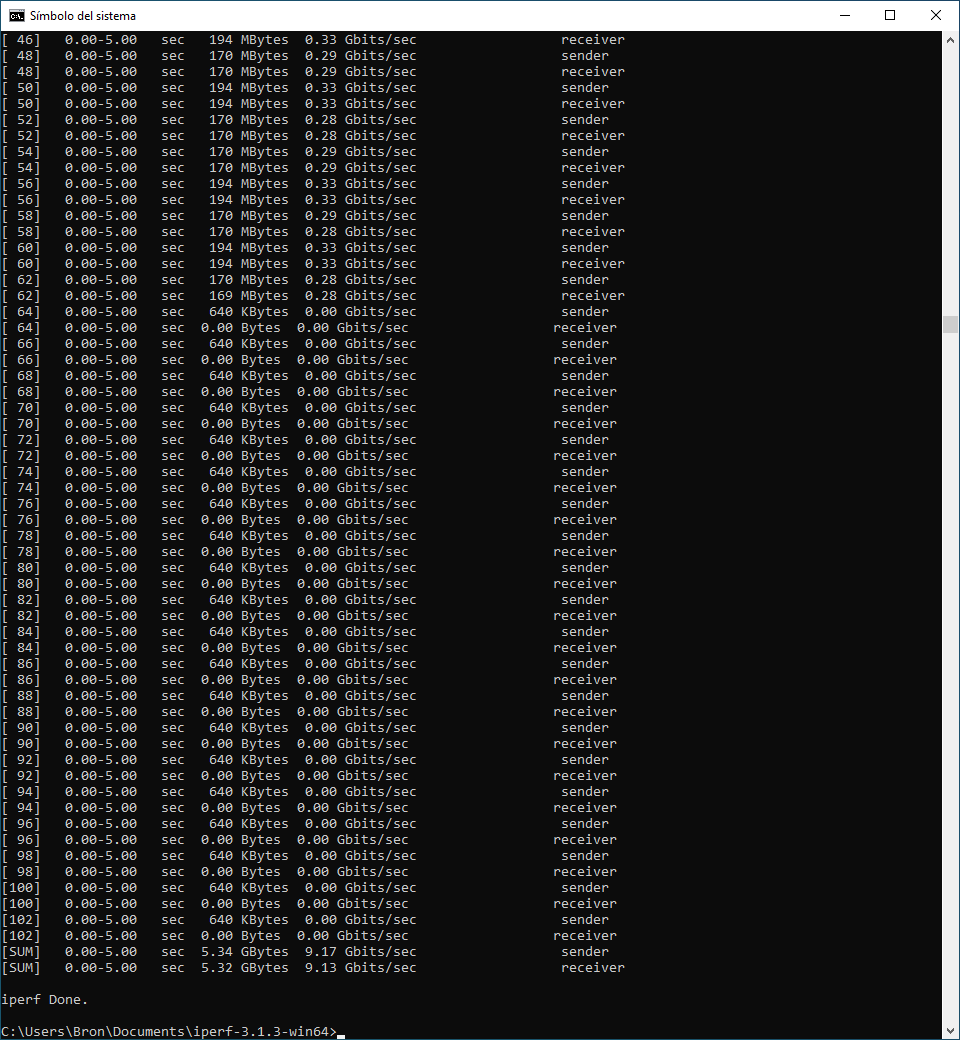
Tal y como habéis visto, este router es capaz de llegar hasta los 9,15Gbps reales en la prueba LAN-WAN con los puertos 10G, un rendimiento excelente.
En la siguiente tabla podéis ver los valores que hemos obtenido con diferente número de hilos:
| Hilos LAN-WAN | 100 | 250 | 500 | 750 | 1000 |
|---|---|---|---|---|---|
| QNAP QHora-301W | 111MB/s | 108MB/s | 111MB/s | 109MB/s | 108MB/s |
| Prueba 10G | 9,15Gbps |
Conclusiones LAN-WAN
La aceleración NAT por hardware en conjunción con el firmware en este QNAP han hecho un gran trabajo. El procesador es un Quad-Core a 2.2GHz, uno de los más potentes que podemos tener en un router, por tanto, el rendimiento en todos los aspectos de este router está garantizado. Hemos conseguido una velocidad superior a los 100MB/s en todas las pruebas con jperf, y hemos llegado hasta los 9,15Gbps de rendimiento en los puertos 10G, por tanto, el rendimiento de este router es excelente.
Pruebas LAN-WLAN (Wireless)
Ha llegado la hora de comprobar si la cobertura y velocidad inalámbrica está a la altura de los mejores, o si, por el contrario, está por debajo. Hemos colocado el router QNAP QHora-301W en la ubicación del «Salón», y hemos ido por las diferentes habitaciones comprobando la cobertura y velocidad real con la tarjeta Intel AX200 que incorpora el portátil Lenovo X1 Carbon. Al tener una tarjeta AX3000, podremos obtener la máxima velocidad posible (hasta 2402Mbps en 5GHz con el router), debido a que vamos a superar los 1000Mbps, hemos conectado un servidor NAS a 10G en el puerto 10GBASE-T del router, para no tener cuello de botella en la red cableada.

Muchos routers nuevos no permiten separar las bandas de frecuencias WiFi usando diferentes SSID, sin embargo, este nuevo router de QNAP sí nos lo va a permitir, además, podremos configurar también el band-steering e incluso el roaming WiFi con estándar 802.11r. Hemos separado las dos bandas de frecuencias para probar el rendimiento de la banda de 2.4GHz y 5GHz individualmente, de esta forma, podremos conocer cuál es la velocidad máxima de ambas bandas.
QNAP QHora-301W AX3600: Prueba en 2.4GHz
La banda de 2.4GHz la hemos configurado en el canal 6+10, ya que hemos activado los 40MHz de ancho de canal. Hemos desactivado en el firmware tanto el band steering como el roaming WiFi, porque no queremos que nos expulse de la red cuando tenemos una cobertura baja. Por supuesto, al disponer de WiFi 6 dispondremos de MU-MIMO y OFDMA en ambas bandas de frecuencia y otras características típicas del estándar.
Aquí tenéis los resultados obtenidos con el cliente-servidor iperf3 con 50 hilos TCP concurrentes:
| ASUS RT-AX68U | Salón | Cocina | Habitación Principal | Habitación 2 | Ático |
|---|---|---|---|---|---|
| Intel AX200 AX3000 | Sincro: 287Mbps Velocidad: 22MB/s | Sincro: 258Mbps Velocidad: 18,5MB/s | Sincro: 258Mbps Velocidad: 13,5MB/s | Sincro: 69Mbps Velocidad: 5,7MB/s | Sincro: 206Mbps Velocidad: 5,5MB/s |
La velocidad máxima teórica que conseguiríamos en esta banda de frecuencias sería de 1148Mbps con un cliente 4×4, nosotros al usar un cliente 2×2 la máxima velocidad teórica sería 574Mbps, y hemos conseguido 176Mbps reales, un rendimiento notable teniendo en cuenta la tarjeta WiFi que hemos usado. Algo que nos gustaría destacar, es que parece ser que no es capaz de utilizar los 40MHz de ancho de canal a juzgar por la velocidad de sincronización. Otro detalle importante, es que la velocidad en lugares «cercanos» es notable, pero a medida que nos vamos alejando, el rendimiento es superior a otros routers WiFi 6 similares, llegando a ser sobresaliente.
QNAP QHora-301W AX3600: Prueba en 5GHz
La banda de 5GHz la hemos configurado en el canal 40 con los 160MHz de ancho de canal activados. Hemos desactivado en el firmware la asistencia al roaming, ya que en lugares alejados nos expulsaría de la red inalámbrica Wi-Fi. Hemos activado el cifrado WPA2/WPA3-Personal en esta banda de frecuencias, para comprobar que funcione todo correctamente con la máxima seguridad posible.
Aquí tenéis los resultados obtenidos con el cliente-servidor iperf3 con 50 hilos TCP concurrentes:
| QNAP QHora-301W | Salón | Cocina | Habitación Principal | Habitación 2 | Ático |
|---|---|---|---|---|---|
| Intel AX200 AX3000 | Sincro: 2400Mbps Velocidad: 170MB/s | Sincro: 721Mbps Velocidad: 65,7MB/s | Sincro: 576Mbps Velocidad: 42,4MB/s | Sincro: 98Mbps Velocidad: 5,6MB/s | Sin conexión |
La velocidad máxima teórica que conseguiríamos en esta banda de frecuencias sería de 2402Mbps con un cliente 2×2 y 160MHz de ancho de canal, exactamente la misma clase de tarjeta WiFi que nosotros hemos utilizado. En nuestro caso, la velocidad máxima que hemos conseguido es de 1.200Mbps reales, un rendimiento excelente. Debemos indicar que esta velocidad tan elevada, va cayendo a medida que nos alejamos del router (que es lógico) pero lo hace radicalmente.
Conclusiones Wireless
Este router en la banda de 2.4GHz se ha comportado de manera sobresaliente, pero debemos matizar nuestras conclusiones. En lugares cercanos el rendimiento es menor que otros routers porque parece ser que no funcionan los 40MHz de ancho de canal, a juzgar por la sincronización de la tarjeta WiFi, no estamos usando ese ancho de canal adicional. No obstante, a medida que nos alejamos del router, este equipo es capaz de proporcionar una gran velocidad, bastante superior a sus más directos rivales, por lo que estamos de enhorabuena.
El QNAP QHora-301W en la banda de 5GHz se ha comportado de manera sobresaliente también, hemos conseguido una velocidad de 1200Mbps reales en esta banda de frecuencias en la misma habitación, y cifras entorno a los 550Mbps en la cocina, unos valores realmente buenos. Algo que no nos ha gustado, es que la velocidad conseguida a medida que nos vamos alejando, va bajando demasiado rápido, además, en el ático no hemos sido capaces de conectarnos.
La cobertura y velocidad en general de este router es sobresaliente, tanto en la banda de 2.4GHz como en 5GHz, pero con sus correspondientes matices que os acabamos de explicar. Por último, no debes olvidar que tenemos WiFi 6, esto significa que si conectamos decenas de dispositivos simultáneamente, obtendremos un mayor rendimiento de manera global gracias a las nuevas tecnologías incorporadas.
Pruebas USB 3.0
Las pruebas USB son como las que venimos haciendo habitualmente. Comprobaremos la velocidad de lectura y escritura en formato NTFS ya que copiaremos ficheros de más de 4GB (vídeos en alta definición). Realizaremos las medidas con el servidor Samba que incorpora el router y vía FTP. Todas las pruebas las hacemos con un SSD NVMe y un adaptador a USB 3.2 Gen 2 para obtener siempre el máximo rendimiento posible, pero en este caso el router no ha sido capaz de reconocer nuestro adaptador, así que hemos tenido que suar un disco duro normal y corriente USB 3.0, pero hemos comprobado que no hace cuello de botella.
El router solamente permite los formatos de archivos FAT16/FAT32, EXT2/3/4 pero hemos comprobado que también soporta NTFS sin ningún problema. Lo único que no es compatible con nuestro SSD NVMe en ningún formato de archivos, simplemente no lo reconoce, pero el disco duro USB 3.0 sí lo ha reconocido sin problemas.
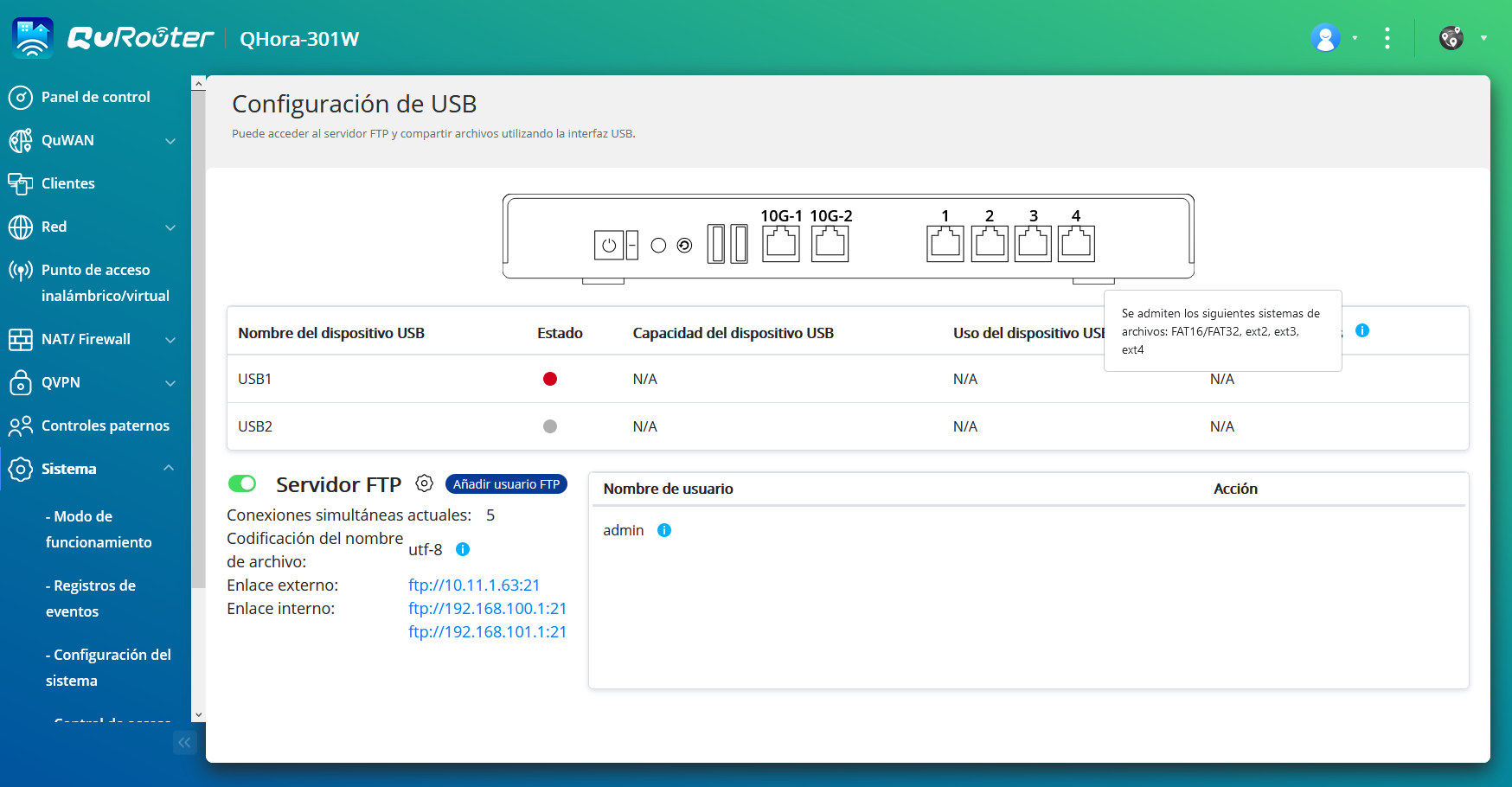
Debido a la potencia del procesador Quad-Core a 2.2GHz, hemos conectado un PC directamente al puerto 10G para no tener cuello de botella en la interfaz Gigabit Ethernet.
FTP en puerto USB 3.0
- NTFS-> Lectura: 101MB/s; Escritura: 55MB/s.
FTPES en puerto USB 3.0
- NTFS-> Lectura: 101MB/s; Escritura: 38,5MB/s.
Conclusiones USB 3.0
Este nuevo router QNAP QHora-301W tiene funciones muy básicas en su puerto USB 3.0, esperábamos una mayor cantidad de opciones ya que QNAP tiene una amplia experiencia en esto con sus servidores NAS. No tenemos Samba ni tampoco servidor de medios, esto último en un entorno profesional no es nada importante, pero disponer de Samba sí. Algo que nos ha gustado mucho es que tiene tanto servidor FTP como servidor FTPES, por lo que es una gran noticia que en el servidor FTPES consigamos velocidades elevadas, tal y como habéis podido ver. Sin embargo, esperábamos mayor rendimiento en la prueba de FTP. El rendimiento de este router en la prueba USB 3.0 es sobresaliente.
| QNAP QHora-301W | Velocidad de Lectura | Velocidad de Escritura |
|---|---|---|
| USB 3.0: FTP | 101MB/s | 55MB/s |
| USB 3.0: FTPES | 101MB/s | 38,5MB/s |
Una vez que hemos visto todas las pruebas de rendimiento de este router QNAP QHora-301W, vamos a ver el asistente de configuración en todo su esplendor.
Asistente de configuración del firmware
Este router QNAP QHora-301W se administra vía web, lo primero que debemos tener en cuenta, es que el puerto LAN1 Gigabit Ethernet está preconfigurado como WAN de Internet, por tanto, si quieres entrar vía web a la configuración del router, debes conectar tu ordenador a cualquiera de los puertos, excepto al puerto LAN1 Gigabit. Una vez que hayamos conectado el PC o si nos hemos conectado vía WiFi, debemos entrar en su configuración vía http://192.168.100.1 y nos saldrá automáticamente el asistente de configuración paso a paso de QNAP.
En el primer menú nos dará la bienvenida al asistente de configuración, este proceso solo dura unos minutos ya que la configuración que nos proporciona es la básica y necesaria.
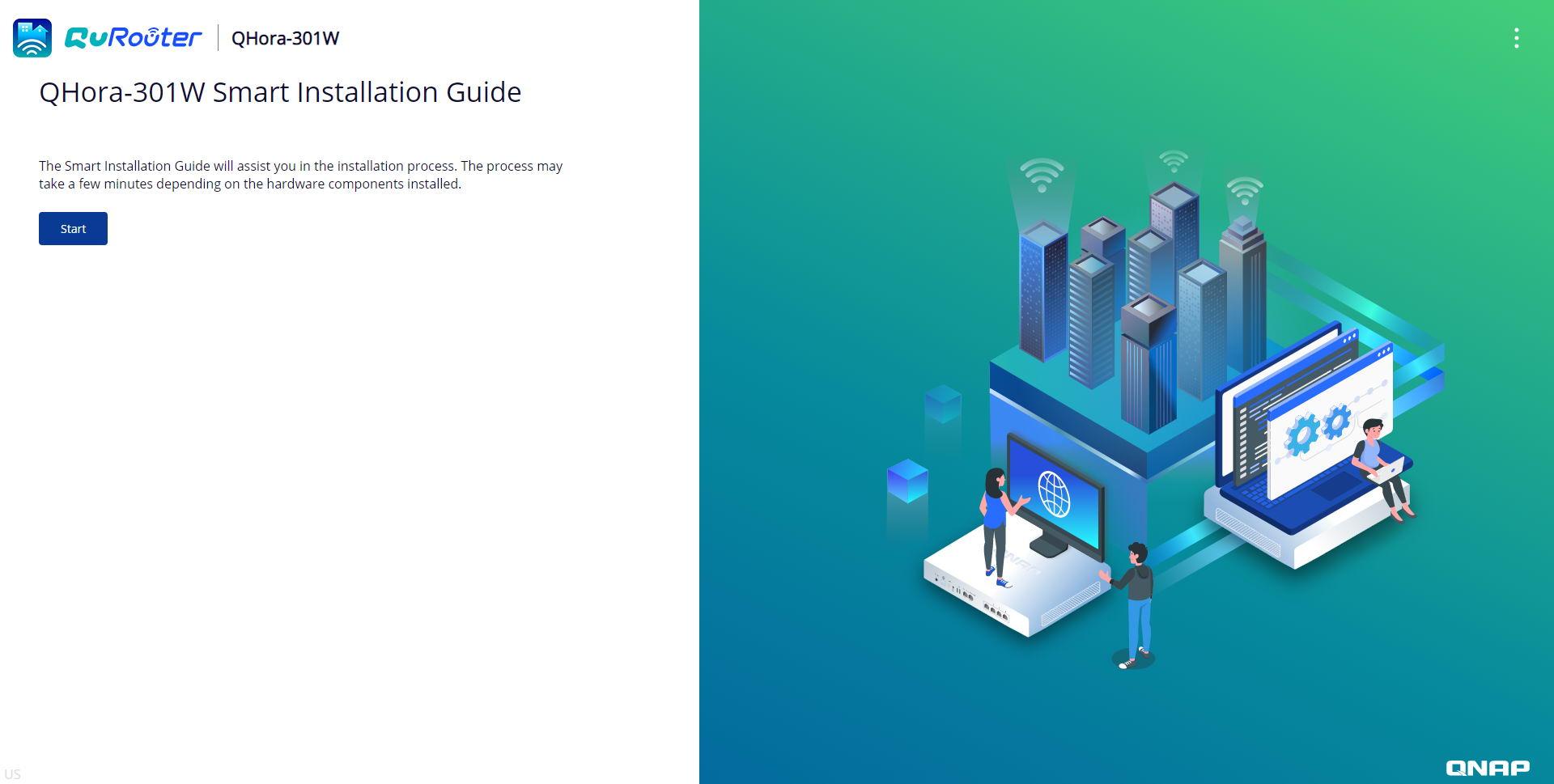
Una de las partes más importantes de QHora-301W es la tecnología QuWAN. Esta tecnología nos permite usar una solución SD-WAN para interconectar diferentes sedes entre ellas vía IPsec de manera fácil y rápida. Además, podremos usar herramientas de monitorización, asignar diferentes permisos y mucho más, todo ello de forma completamente gratis y realmente fácil y utilizar. Si no existiera QuWAN, la configuración sería realmente compleja porque tendríamos que establecer túneles IPsec entre diferentes sedes, y posteriormente usar un protocolo de enrutamiento IGP como OSPF para el enrutamiento de todas las redes.
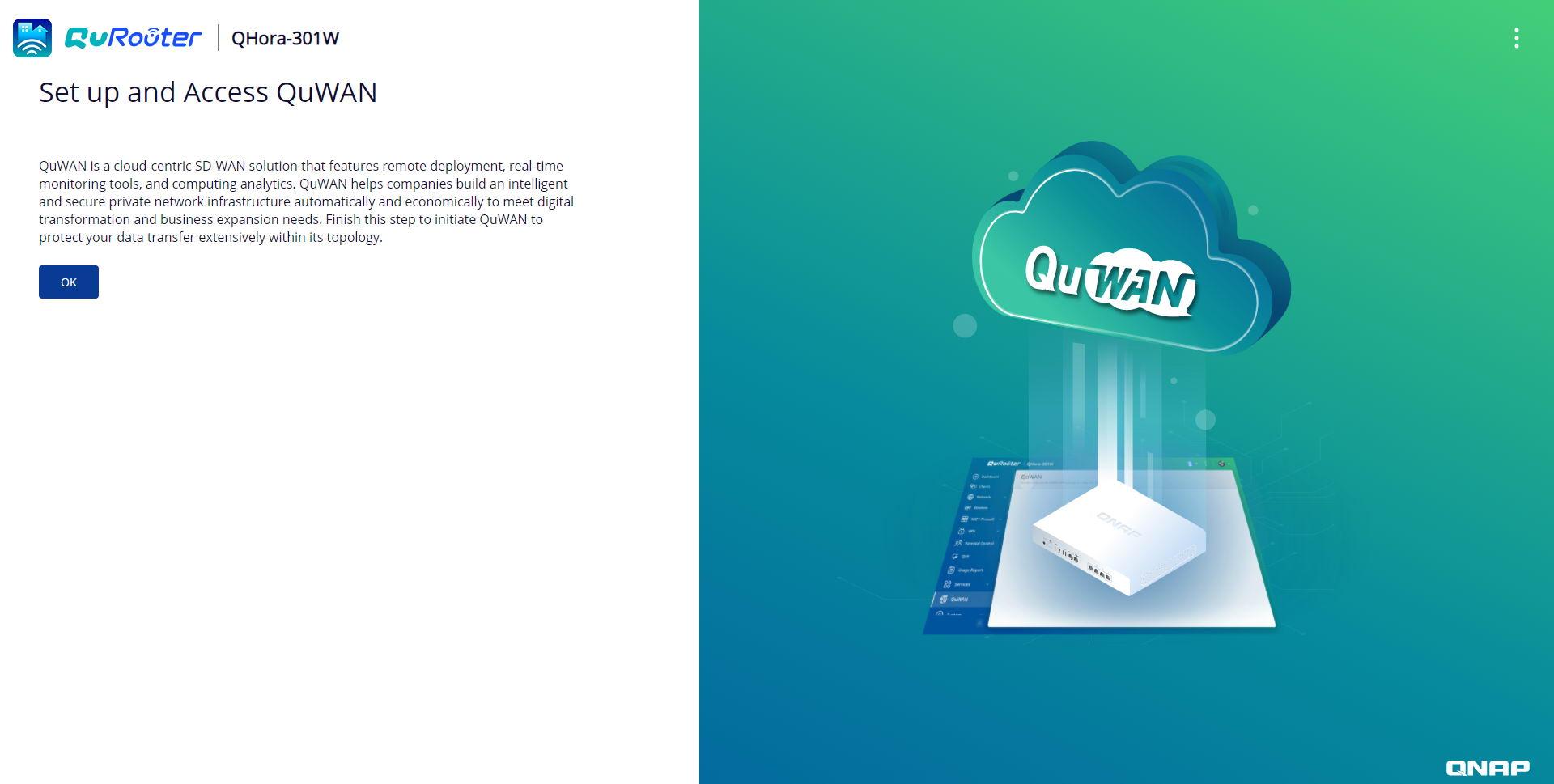
En los siguientes menús podremos configurar la conexión a Internet a nivel de DHCP, IP estática o PPPoE, posteriormente podremos configurar qué WAN de Internet utilizar exactamente. En el siguiente menú elegiremos nuestro país (España) para el tema de las regulaciones a nivel de WiFi y la potencia máxima a transmitir. Por último, podremos ver la versión actual del firmware y si existe alguna versión nueva.
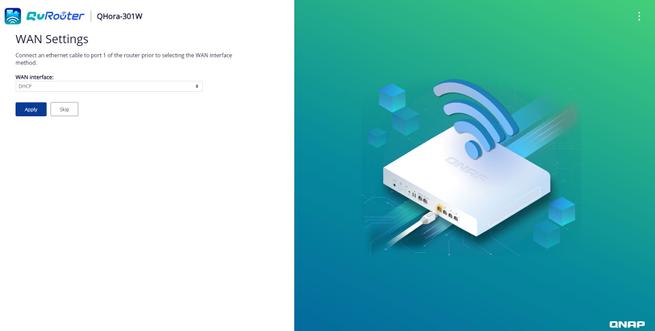
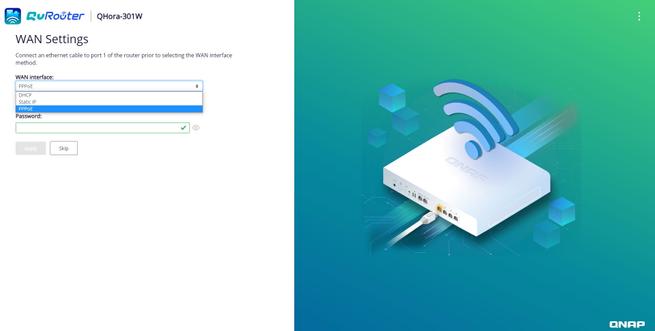
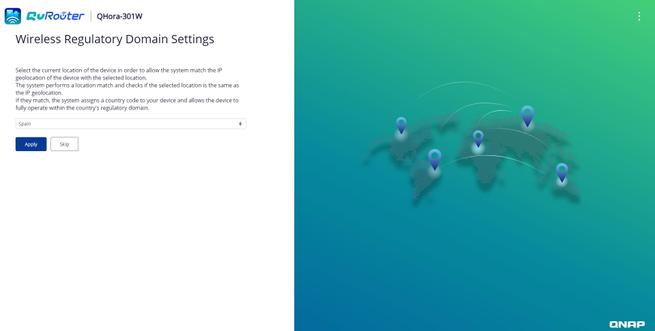
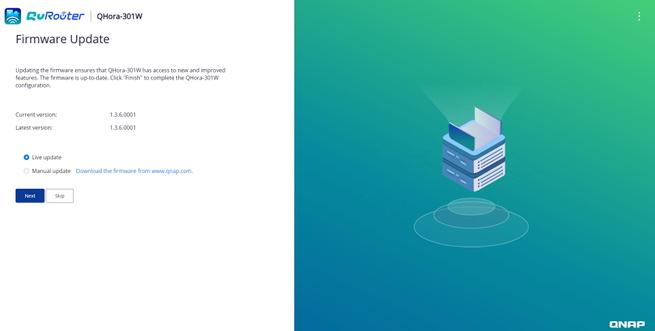
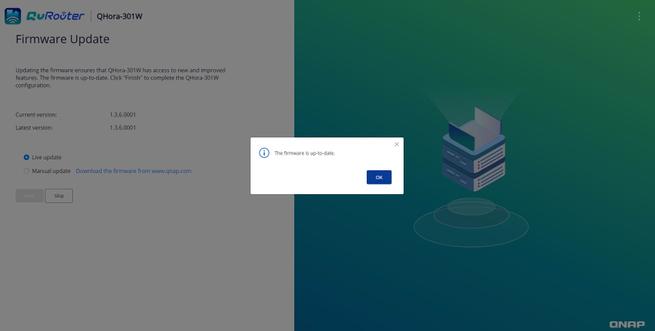
Una vez que hayamos completado el asistente de configuración, tendremos que meternos en el firmware, las credenciales predeterminadas son admin/MAC del router, la dirección MAC debemos ponerla en mayúsculas, y la podemos encontrar en la pegatina que tenemos debajo del router. La primera vez que entremos en el router, nos pedirá cambiar la contraseña de administración, la cambiamos cumpliendo los requisitos de contraseñas, y pinchamos en aplicar para tener una nueva contraseña.
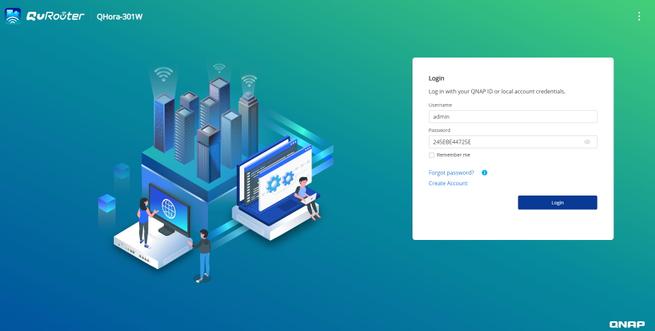
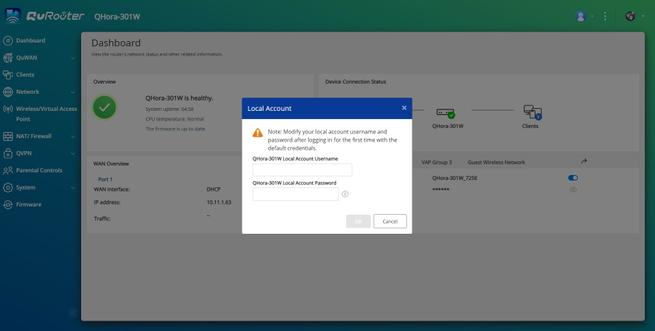
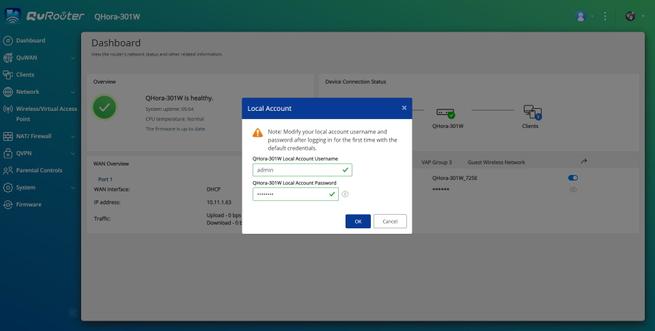
Una vez que hemos visto cómo es el asistente de configuración de este router, vamos a ver en detalle todas las opciones de configuración de su firmware.
Firmware
El firmware de este nuevo router QNAP QHora-301W es muy intuitivo y fácil de utilizar. En el menú principal podremos ver el estado general de toda la red, el estado de Internet, del router y también el número de clientes cableados y WiFi conectados. En la parte superior derecha, podremos ver que las cuentas locales no tienen acceso a QuWAN, y que debemos enlazar nuestra cuenta de QNAP ID para que este servicio funcione correctamente.
Panel de control
En la sección de «Dashboard» o panel de control, también podremos ver el uptime del router, la temperatura del procesador, y si el firmware está actualizado a la última versión. Otras configuraciones que vemos aquí, son la configuración de la WAN de Internet, la dirección IP que nos proporciona el ISP, y también las diferentes configuraciones del WiFi con los diferentes SSID que tenemos disponibles, así como la red WiFi de invitados que está en una VLAN específica y separada de la red local.
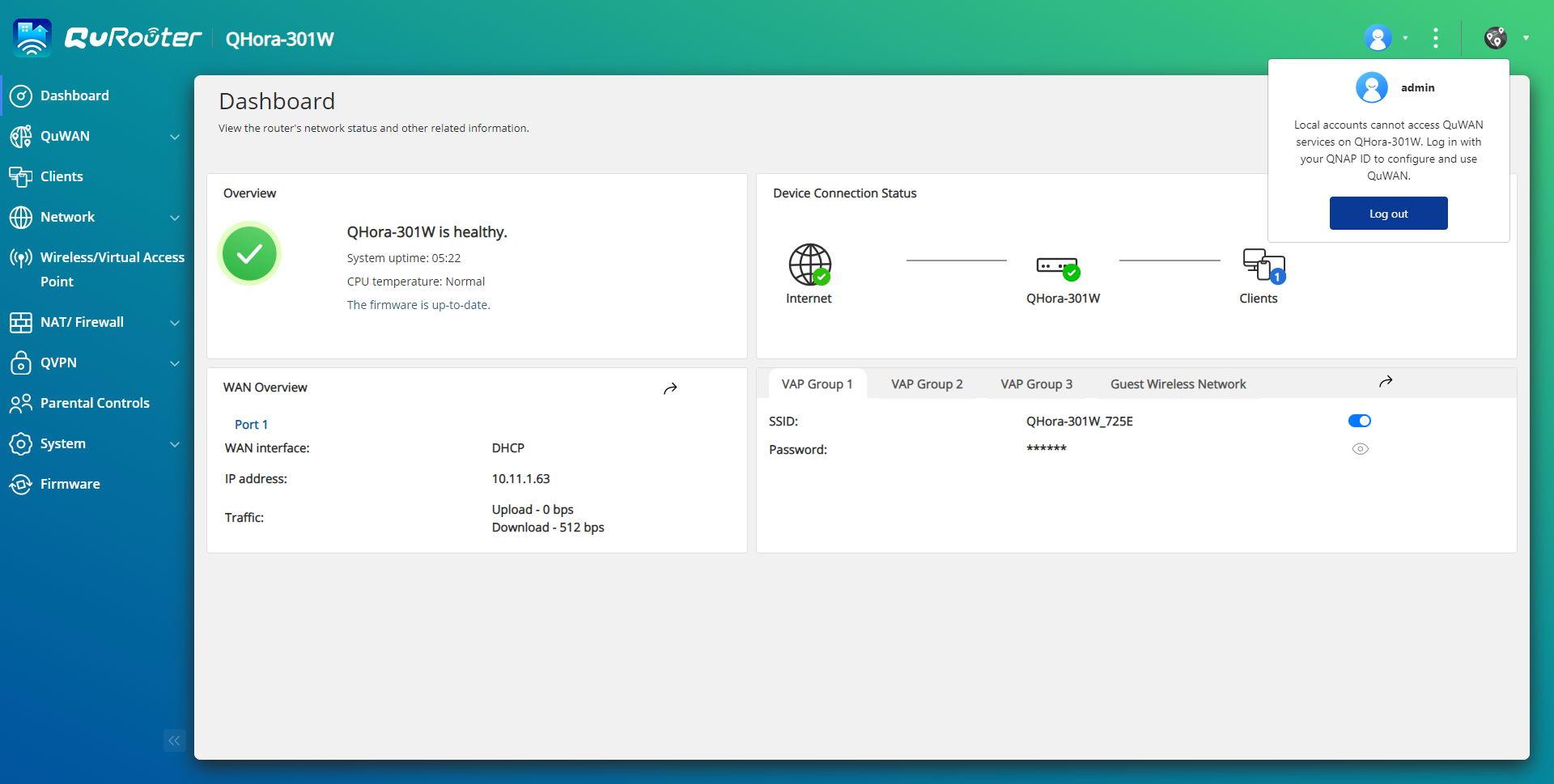
QNAP permite cambiar el idioma del firmware, y lo tenemos disponible en español. Algo que nos ha gustado mucho, es que la traducción al español es realmente buena, no se encuentran palabras «raras» ni traducciones a medias, está claro que han cuidado mucho este detalle tan importante para los usuarios que no hablan inglés.
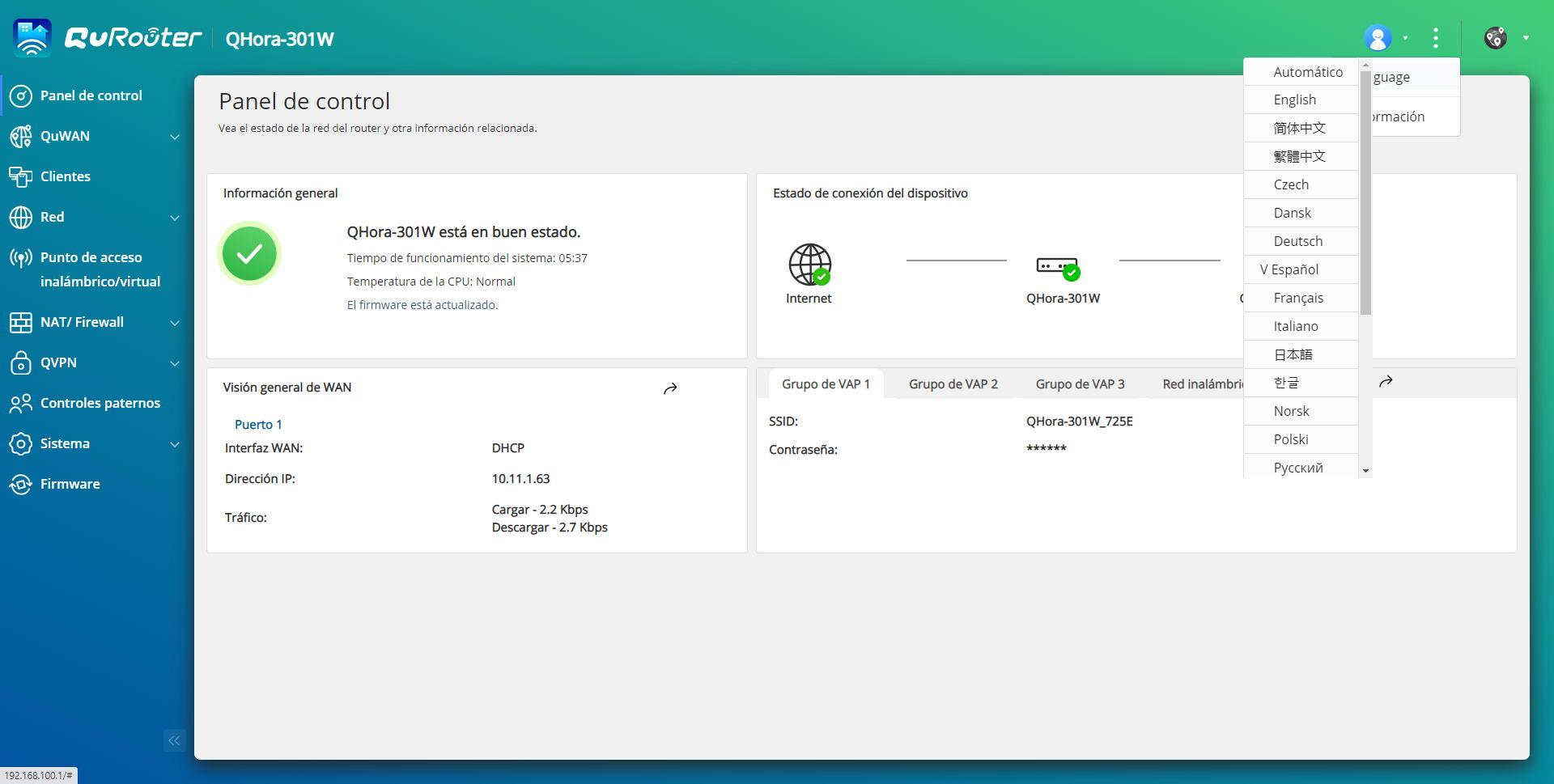
QuWAN
La tecnología QuWAN nos permitirá interconectar diferentes sedes de empresas de manera fácil y rápida, todo ello protegido con el protocolo VPN IPsec, e interconectados entre ellos de forma completamente mallada, por si uno de los enlaces se cae, poder seguir accediendo a los recursos de la empresa. Lo primero que debemos hacer para poder usar QuWAN, es enlazar nuestra cuenta de QNAP ID con este router, de lo contrario, no podremos usarlo.
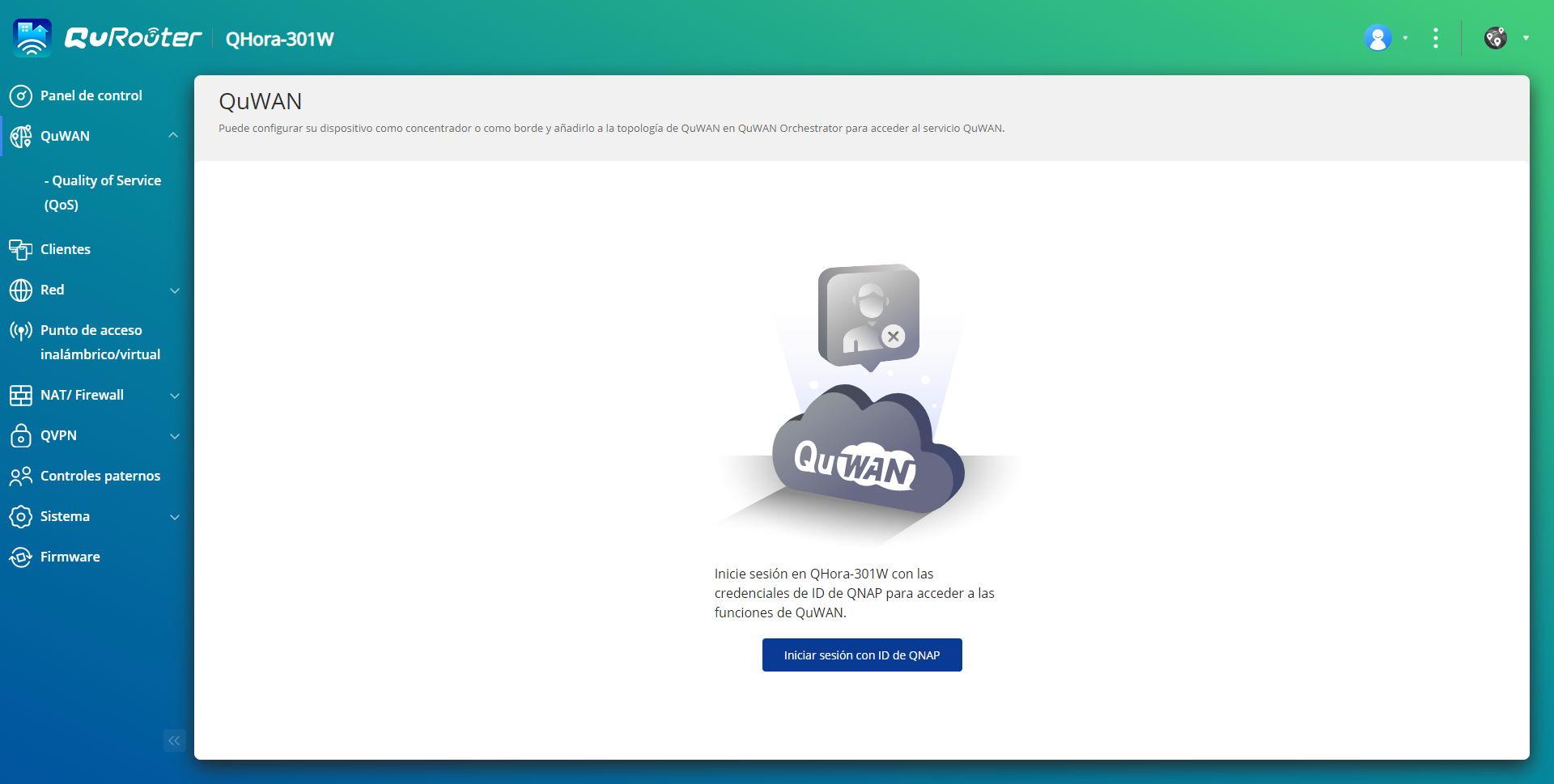
Si pinchamos en «Iniciar sesión con ID de QNAP», hará un cierre de sesión en el router, y tendremos que introducir el email y la contraseña de QNAP ID, una vez hecho, tendremos que también introducir el nombre de usuario y contraseña local del router. A continuación, le ponemos un nombre con identificador único al router, para posteriormente verlo en el menú principal de QuWAN vía web.
Una vez que hayamos dado de alta QuWAN, podremos configurar la organización, región y ubicación. Un detalle muy importante, es que siempre un router debe actuar como concentrador, y el resto como «borde» o concentrador. No obstante, es obligatorio que el primer dispositivo de la región use un concentrador.
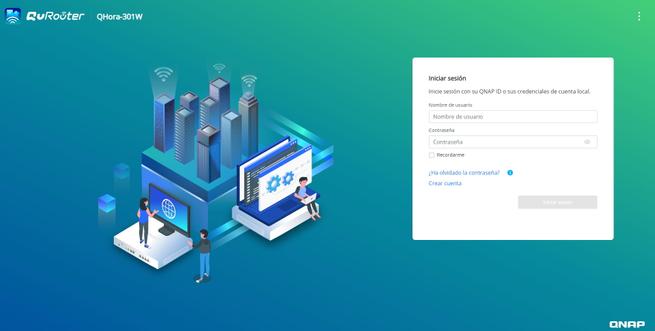
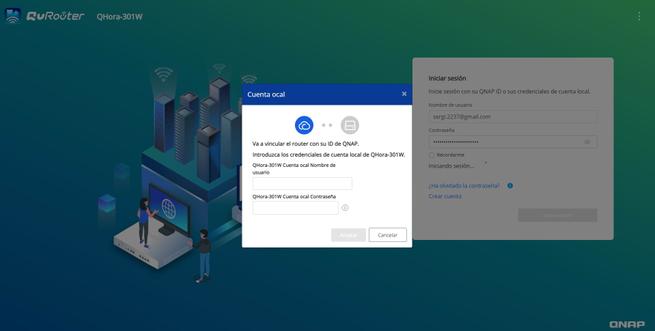
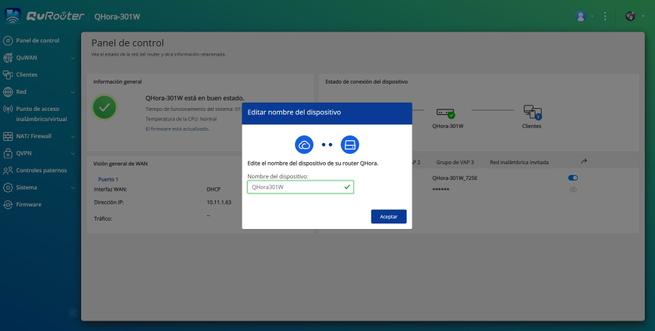
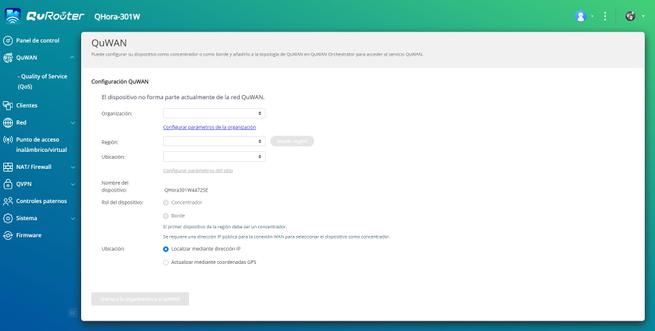
Tal y como podéis ver, para que un dispositivo pueda actuar como concentrador, es obligatorio que tenga una dirección IP pública, de lo contrario, ni siquiera nos dejará seleccionarlo para enlazarlo con QuWAN.
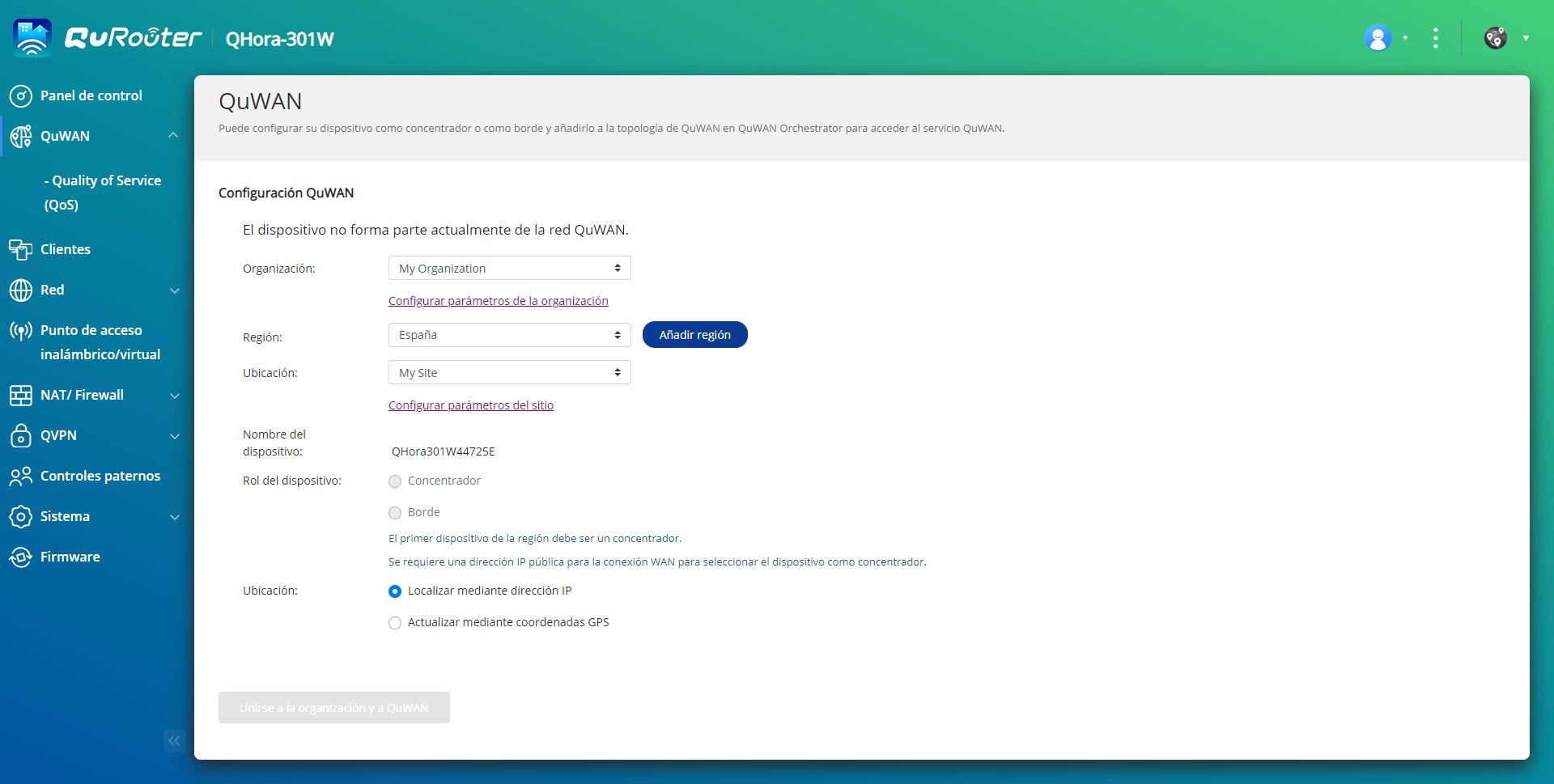
En nuestra cuenta de QNAP, podremos ver el estado y crear una nueva organización, también podremos crear diferentes grupos de usuario, dar de alta nuevos usuarios, definir diferentes ubicaciones de dónde están los routers y un completo registro de actividades. Sin embargo, lo verdaderamente interesante está en la parte de QuWAN, para entrar aquí debemos pinchar en la parte superior derecha al primer icono, y posteriormente seleccionar QuWAN de QNAP.
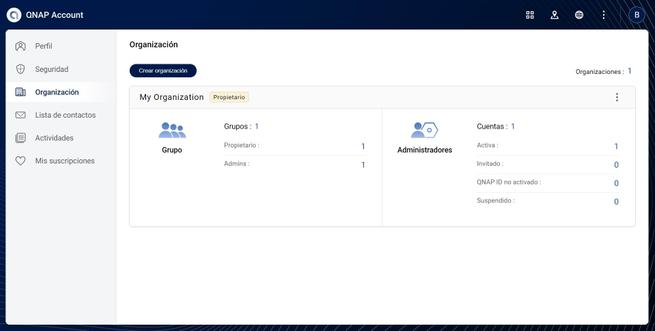
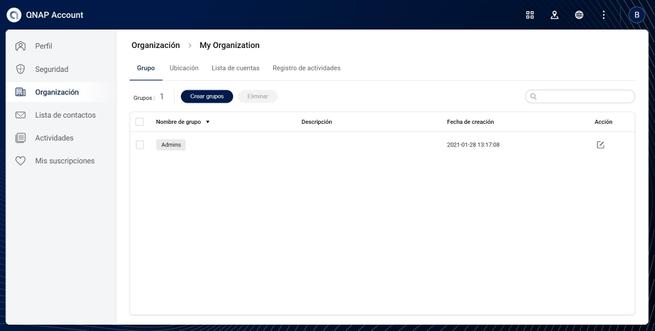
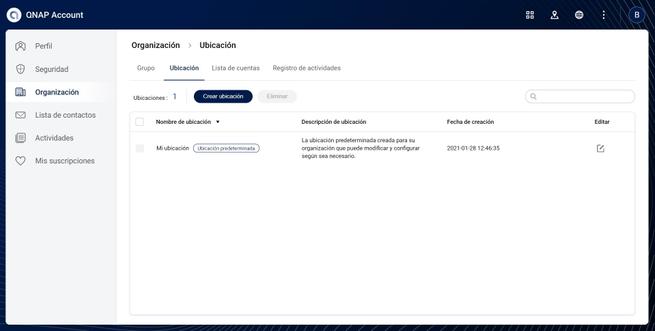
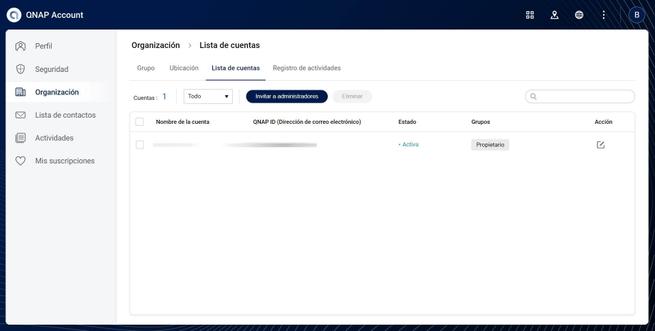
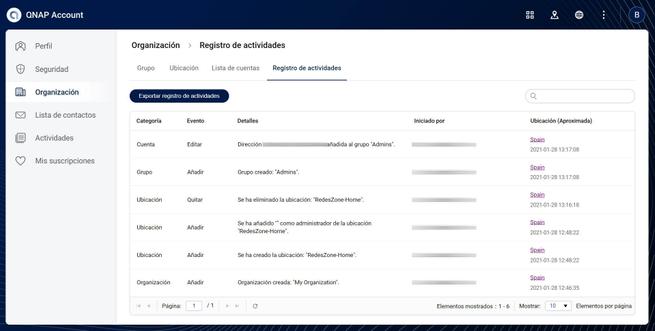
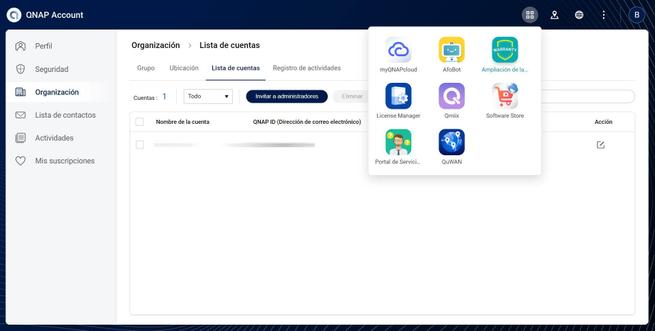
Una vez que nos hayamos autenticado con nuestro QNAP ID, podremos acceder al panel de control de todos los routers con QuWAN activados, y un resumen de cómo están actuando, si están conectados correctamente o si existe algún problema. También podremos ver el listado de dispositivos QuWAN dados de alta, y toda la topología en detalle de QuWAN con los diferentes routers interconectados entre ellos, configuración entre dominios y un resumen de todas las subredes disponibles para acceder a las diferentes redes de las empresas.
Otras opciones que tenemos disponibles son la posibilidad de ver un completo registro de todo lo que ocurre, programar alertas por si existe algún problema, realizar una captura de paquetes, y también podremos realizar configuraciones en cuanto al QoS de los diferentes routers, todo de manera centralizada, por último, podremos actualizar el firmware de todos los routers de manera automática.
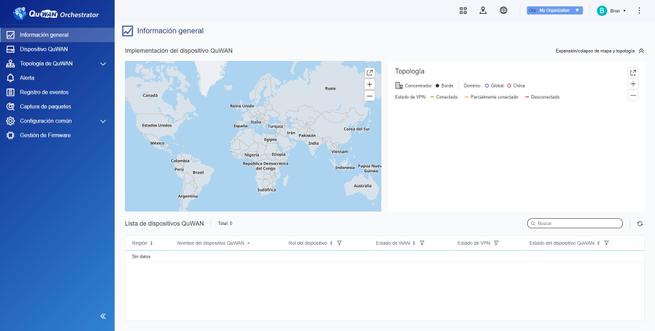
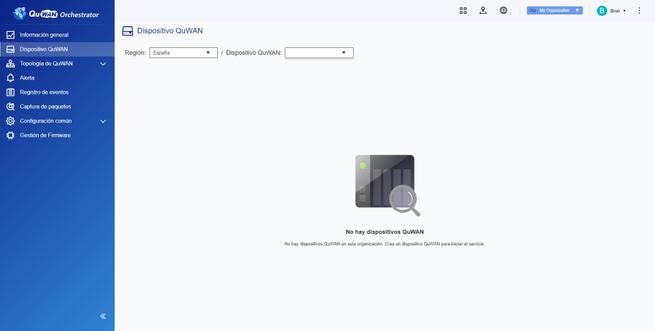
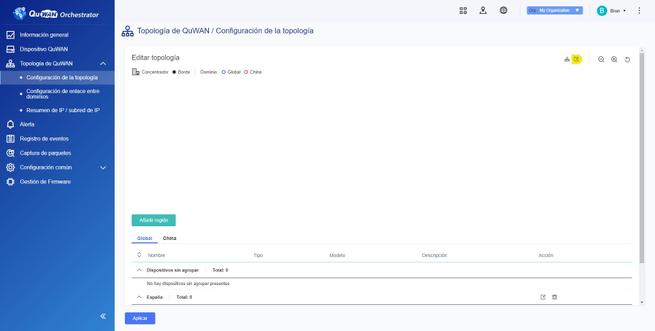
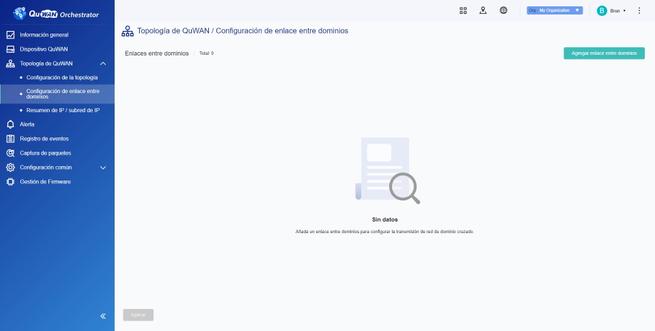
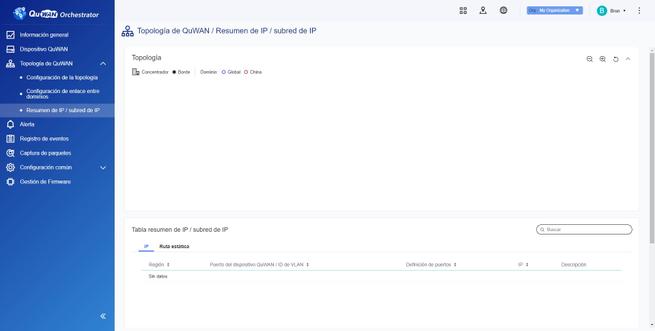
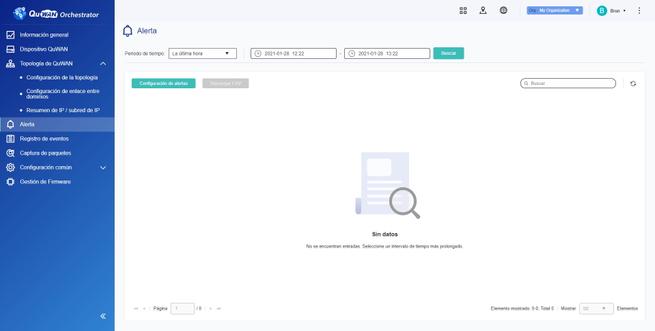
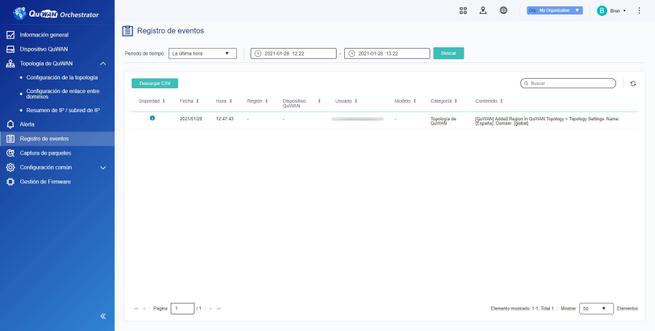
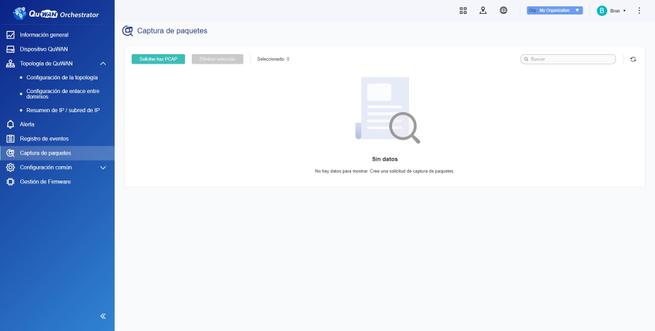
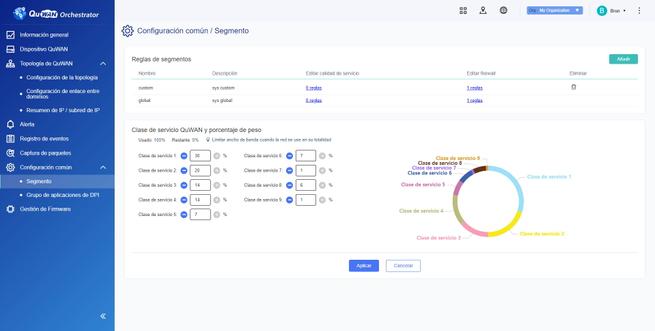
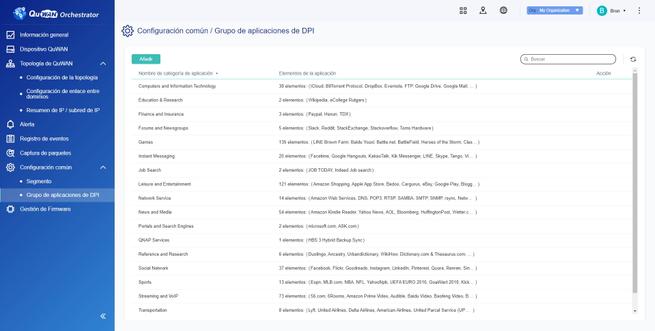
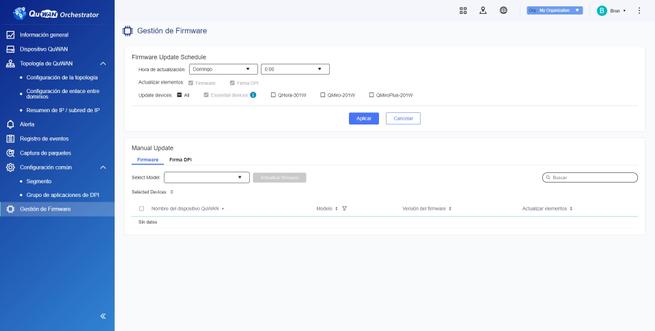
Tal y como podéis ver, QuWAN de QNAP es un software SD-WAN realmente interesante, muy completo, y que facilita enormemente la interconexión entre diferentes sedes. Os recomendamos ver el siguiente vídeo donde Pedro de QNAP nos enseña una configuración específica:
Clientes
En la sección de clientes podremos ver todos los clientes cableados e inalámbricos que tenemos actualmente conectados, también nos permitirá bloquear cualquiera de estos clientes de forma muy fácil y rápida, todos los clientes que bloqueemos, los tendremos disponibles en la «Lista de bloqueos».
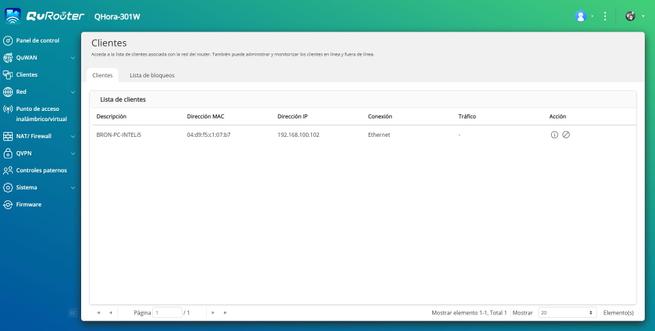
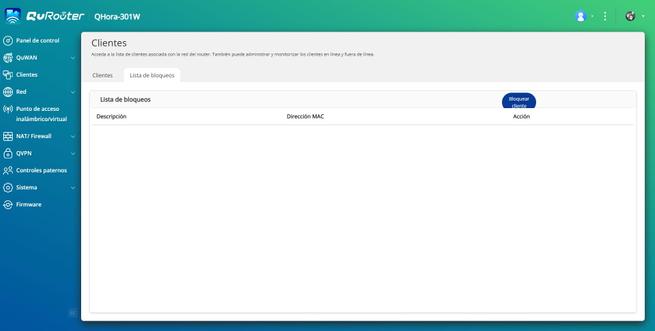
Red
En la sección de «Red» es donde podremos configurar los diferentes puertos, la WAN, LAN y también las VLANs y el enrutamiento. En el menú de definición de puertos es donde podremos configurar la WAN de Internet, la cual se puede configurar de las siguientes formas:
- WAN única con el puerto LAN 1 Gigabit.
- WAN única con el puerto LAN1 10G
- WAN doble con el puerto LAN1-2 Gigabit.
Dependiendo de lo que nosotros elijamos, los puertos restantes se usarán para la LAN. Lo más normal hoy en día es usar el puerto LAN1 Gigabit como WAN de Internet, así tendremos dos puertos 10G Multigigabit disponibles para la LAN donde conectar servidores NAS u ordenadores con este tipo de conectividad. En estos menús también podremos configurar el puerto WAN de Internet, y los puertos LAN como «Modo de acceso» para la LAN principal, o modo trunk para las VLANs que nosotros creemos.

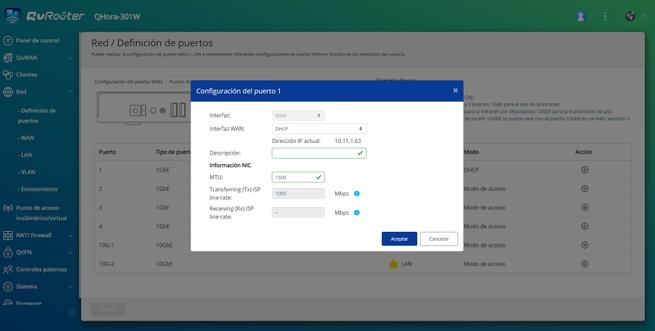
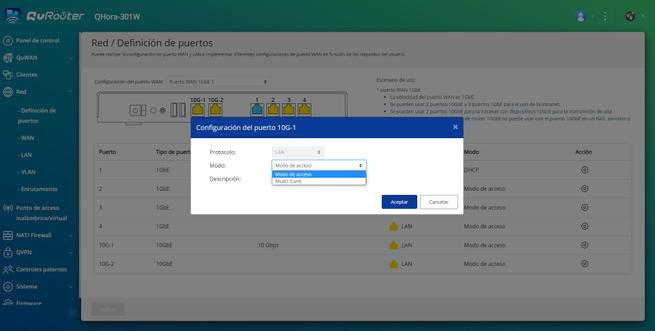
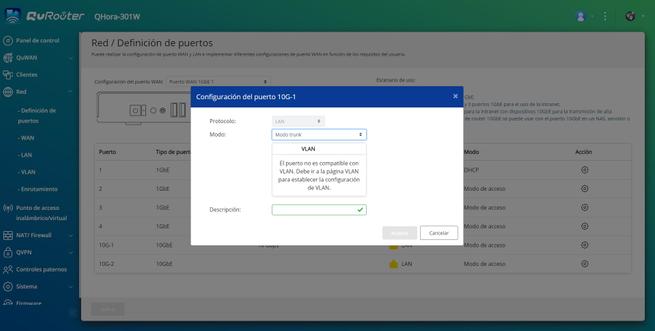
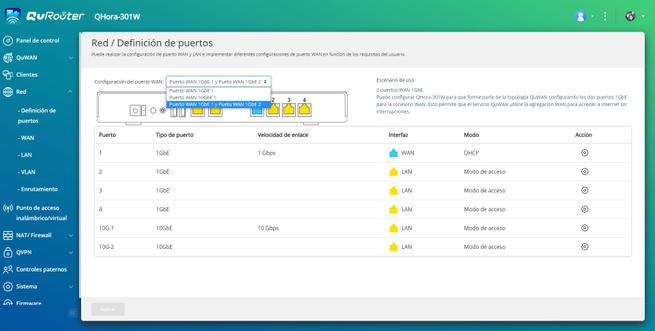
En la sección de WAN podremos ver el estado de la conexión a Internet, el tipo de puerto, el modo de configuración, la dirección IP, el tráfico en tiempo real, y también la descripción del puerto (si lo configuramos), e incluso la información.
En la sección de LAN podremos ver los diferentes puertos, y configuraros como puerto de acceso o trunk de las diferentes VLANs.
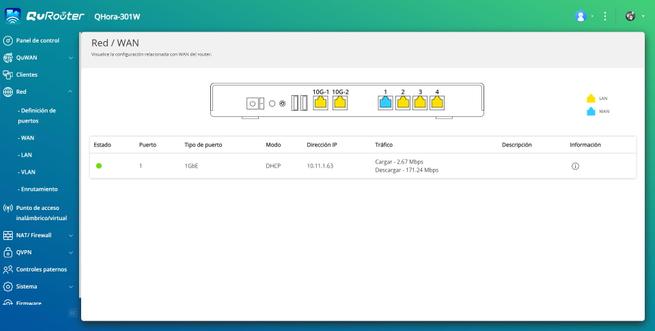
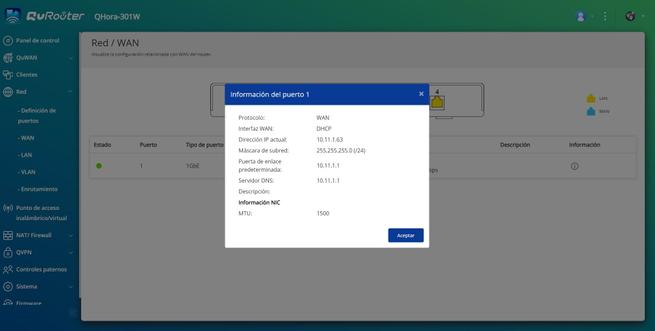
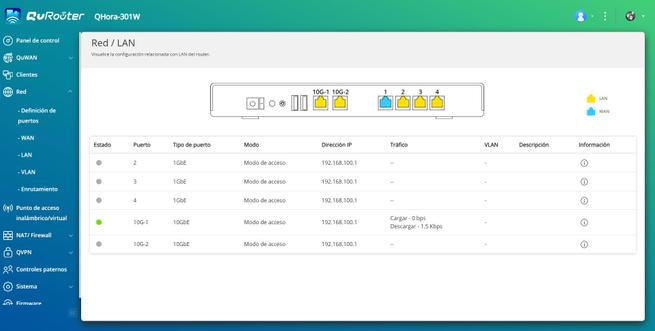
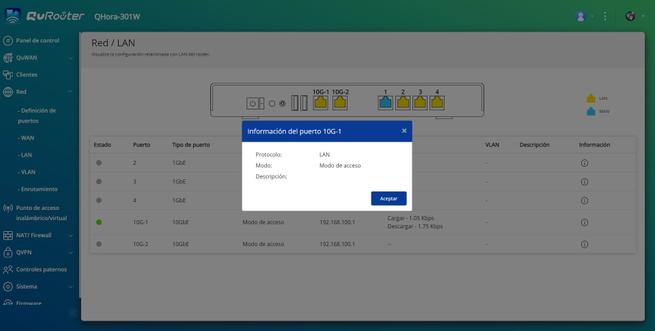
En la sección de VLANs es donde podremos crear y eliminar las VLANs creadas, además, podremos crear una subred por cada VLAN con su correspondiente servidor DHCP. También tenemos la posibilidad de configurar el Static DHCP para que un mismo equipo siempre obtenga exactamente la misma dirección IP, con el objetivo de abrir puertos.
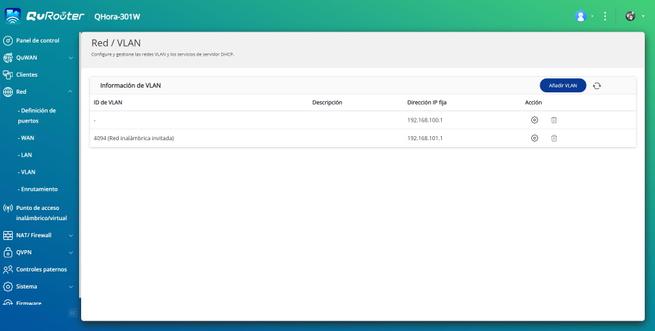
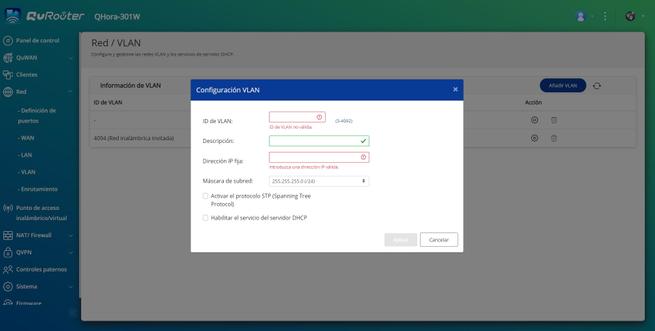
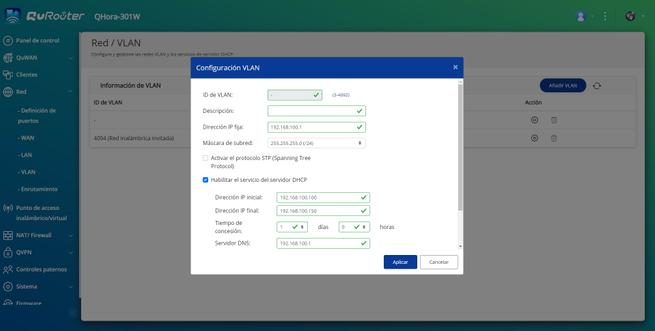
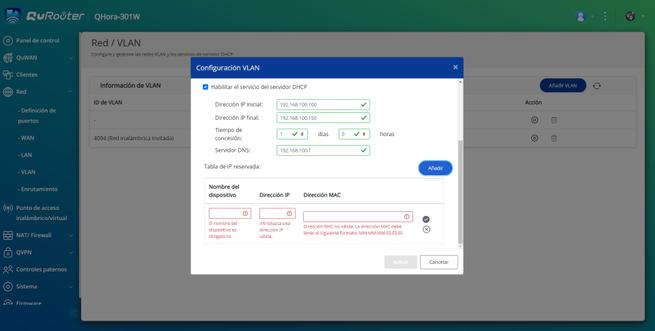
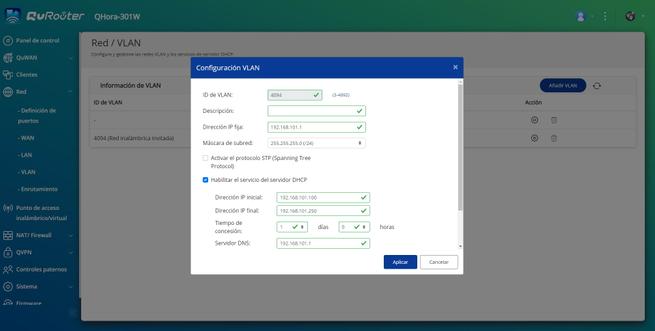
Por último, tenemos en la sección de enrutamiento la tabla de rutas, y también la posibilidad de configurar rutas estáticas.
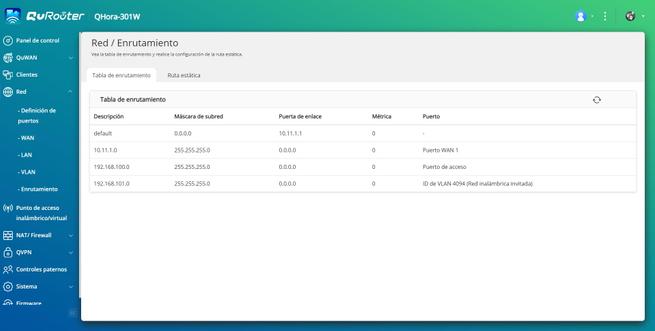
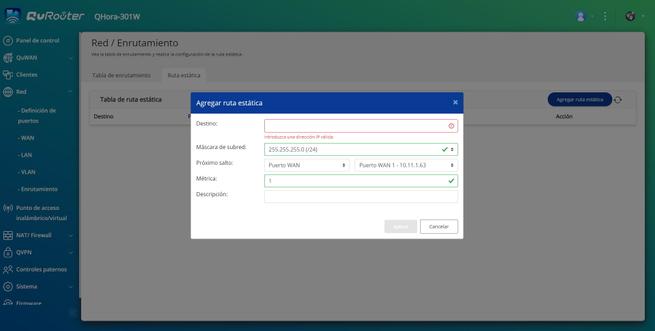
Punto de acceso inalámbrico/virtual
Una de las partes que más nos ha gustado de este router profesional, es el número de configuraciones posible respecto a la red inalámbrica Wi-Fi. Nos va a permitir crear un total de 3 SSID (en las dos bandas de frecuencia) más el SSID que está orientado específicamente a la red WiFi de invitados. En el menú de inalámbrico, podremos activar o desactivar la «Conexión inteligente» o también conocido como band-steering. También tenemos la posibilidad de activar o desactivar los diferentes SSID que tenemos disponibles, e incluso configurarlo en detalle.
Si decidimos separar las bandas de frecuencias, desactivando la opción de «Conexión inteligente«, entonces podremos configurar en detalle tanto la banda de 2.4GHz como la banda de 5GHz. Si pinchamos en el botón de configuración de un SSID, podremos asignar este SSID a una VLAN en concreto, cambiarle el SSID, configurar el tipo de seguridad y la contraseña, y habilitar o no el roaming WiFi con el estádnar 802.11r. Otra configuración que podemos hacer directamente desde aquí, es la posibilidad de habilitar el programador inalámbrico. Algo que nos ha llamado la atención, es que podremos configurar WPA2/WPA3-Personal para tener siempre la mejor seguridad posible, y también OWE (Opportunistic Wireless Encryption), para tener la red WiFi sin autenticación, pero con cifrado.
En la sección de «Configuración avanzada de banda» es donde podremos configurar el cambio de banda, la potencia de transmisión, el ancho de canal, habilitar los canales DFS, configurar el canal que queramos que emita en ambas bandas de frecuencia y activar o desactivar MU-MIMO. En esta sección, lo único que deberíamos tocar es el ancho de canal en 5GHz, si lo dejamos en 80MHz será un router 4×4, si lo configuramos en 160MHz será un router 2×2. Si tenemos tarjetas WiFi 2×2 y no vamos a conectar muchos clientes inalámbricos, es mejor seleccionar 160MHz de ancho de canal, para conseguir una velocidad de hasta 2.402Mbps.
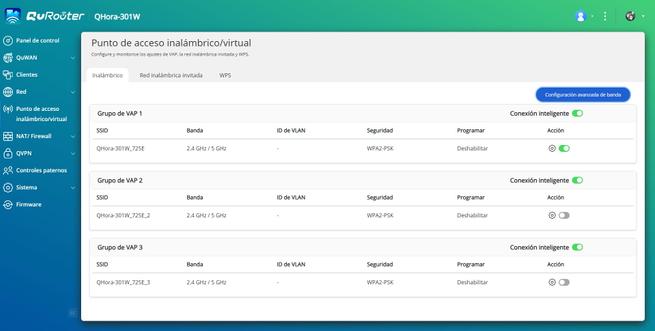
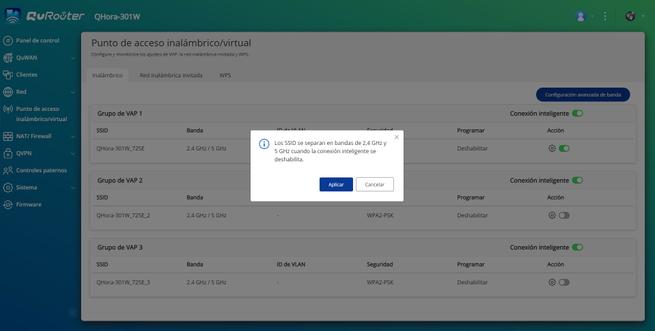
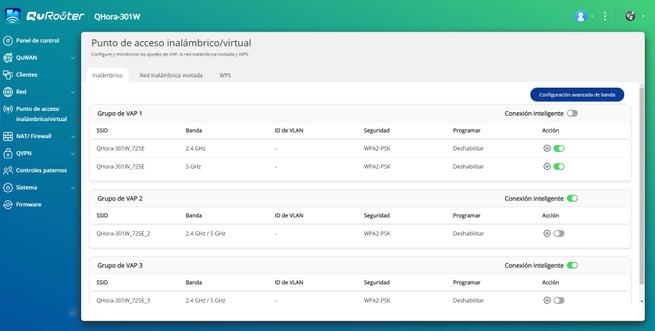
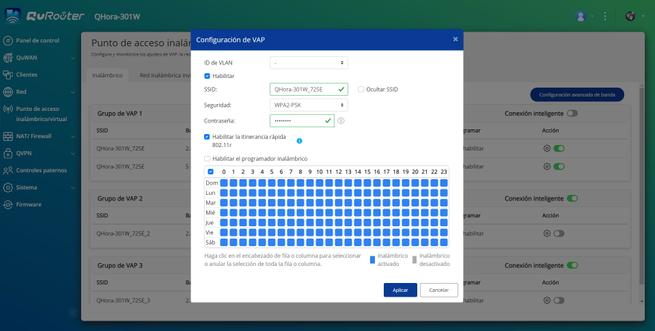
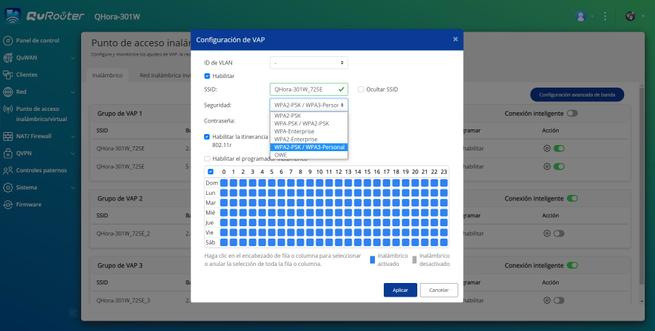
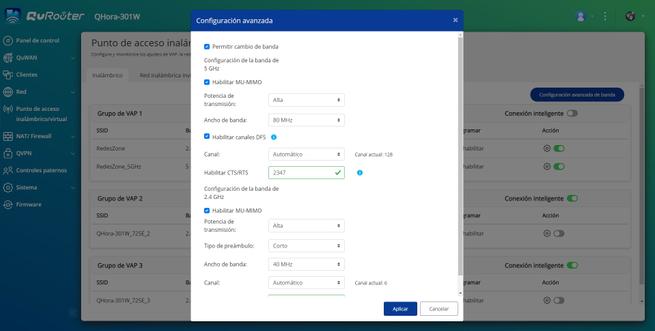
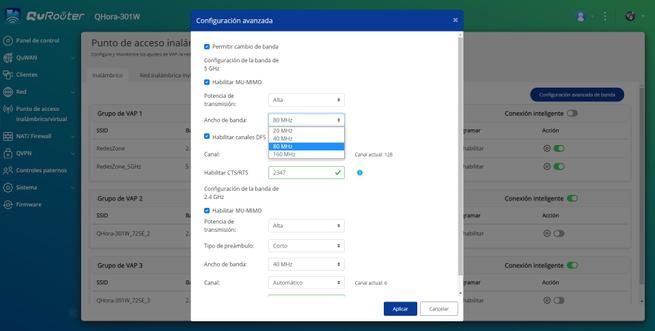
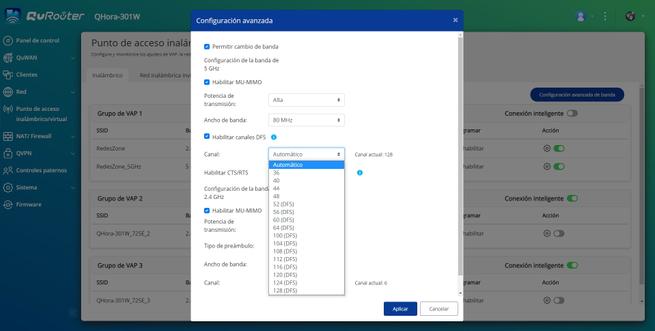
En la parte de «Red inalámbrica de invitados» podremos activar un único SSID que funciona en ambas bandas de frecuencia, podremos configurar el nombre de la red WiFi, la seguridad y la contraseña. Esta red WiFi estará completamente aislada de la red principal, y también de las diferentes VLANs que nosotros creemos. Por último, tendremos el menú de WPS que nos permitirá conectar dispositivos inalámbricos sin necesidad de introducir la clave WPA, por seguridad, esta función se encuentra deshabilitada de forma predeterminada.
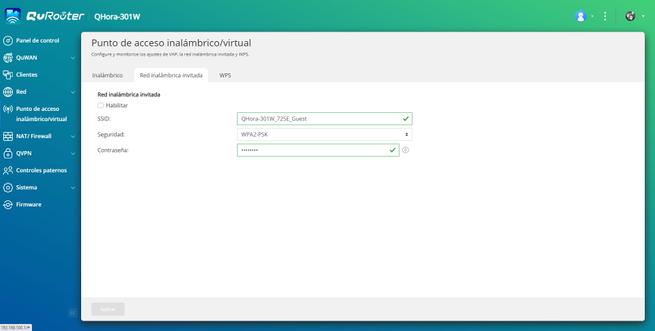
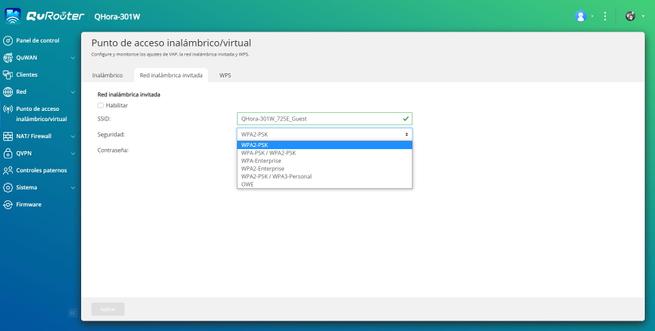
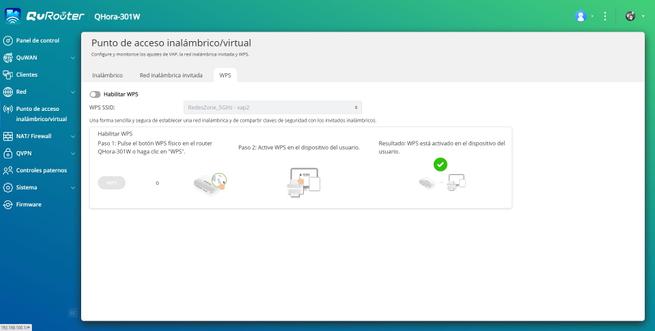
NAT/Firewall
En la sección de NAT/Firewall es donde podremos activar el firewall SPI que incorpora este router, y también la posibilidad de añadir nuevas reglas. Este firewall es bastante configurable, nos permite definir el protocolo TCP o UDP entre otros, el origen y destino, y también la acción (permitir o denegar). También tendremos la sección de permitir ALG de FTP, PPTP y SIP, asimismo también podremos configurar el reenvío de puertos TCP y UDP hacia cualquiera dirección IP interna.
Por último, podremos activar o no el UPnP, por seguridad, el UPnP se encuentra deshabilitado de manera predeterminada, esto es algo muy importante para que los dispositivos conectados de la red local no abran puertos automáticamente.
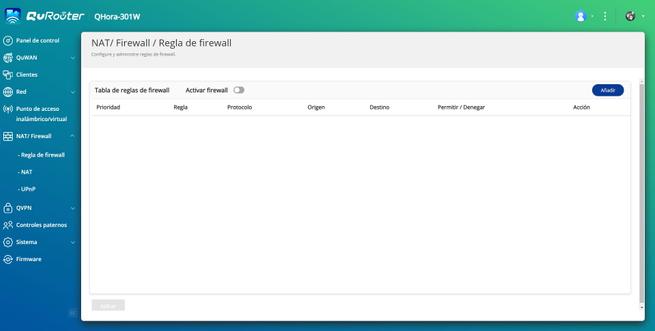
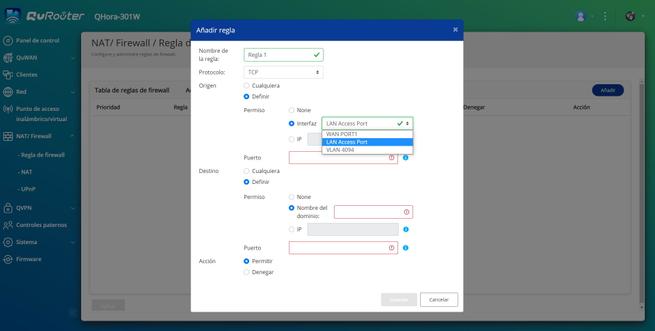
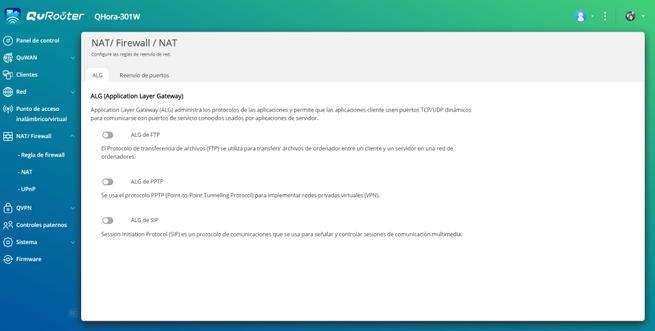
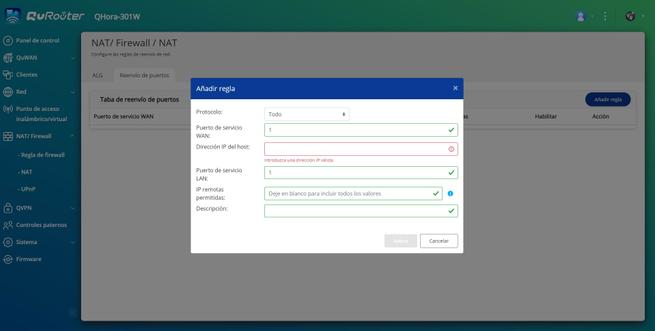
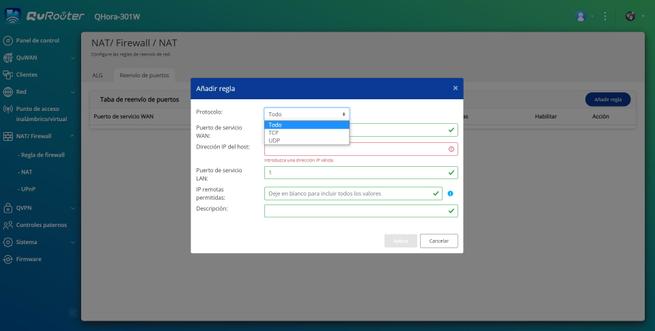
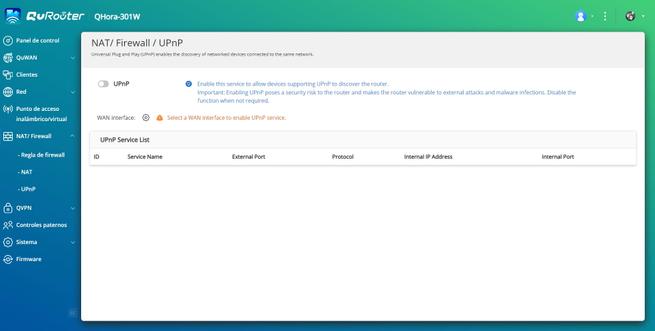
QVPN
En cuanto a los servidores VPN que tenemos disponibles, podremos configurar QBelt, L2TP y OpenVPN. Debemos recordar que QBelt es la VPN de QNAP basado en protocolos seguros, y que funciona realmente bien. También tenemos OpenVPN con un nivel de seguridad alto, aunque no nos permitirá crear nuestra propia PKI para autenticarnos con certificados digitales, sino solamente con usuario y contraseña.
Por supuesto, en estos menús podremos ver el listado de clientes que queremos que se conecten a las diferentes VPN, y un completo registro con todas las conexiones que tenemos disponibles.
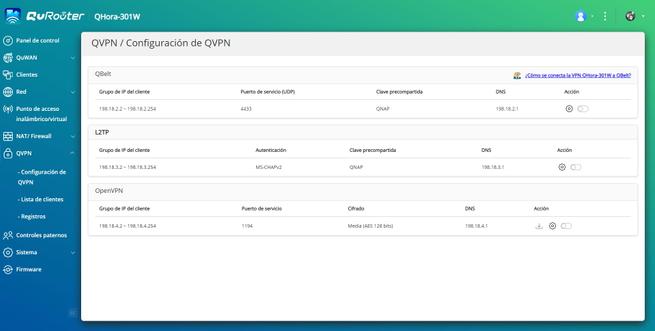
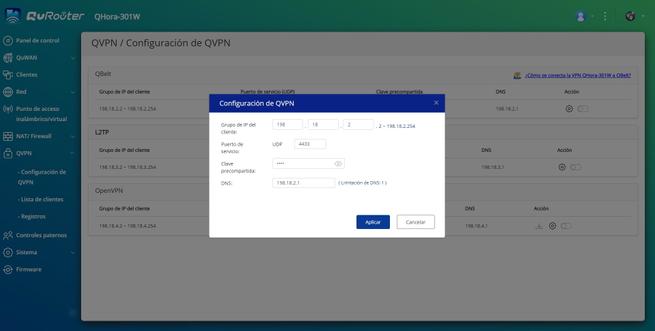
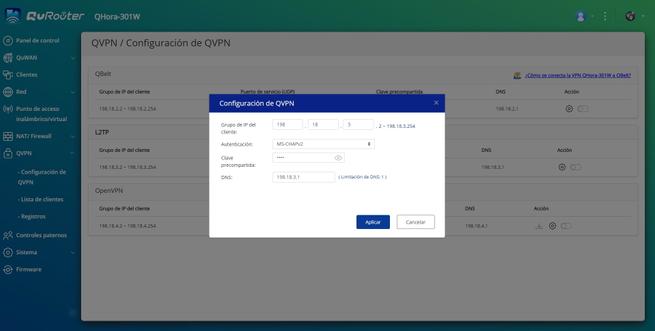
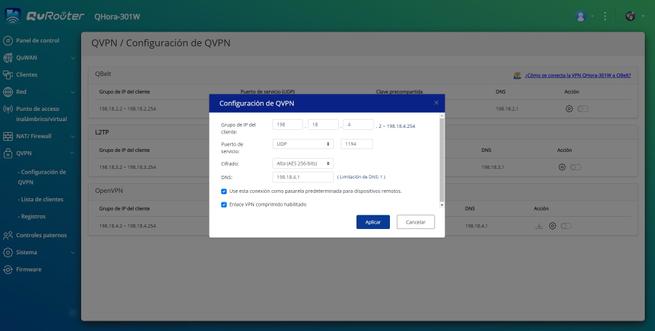
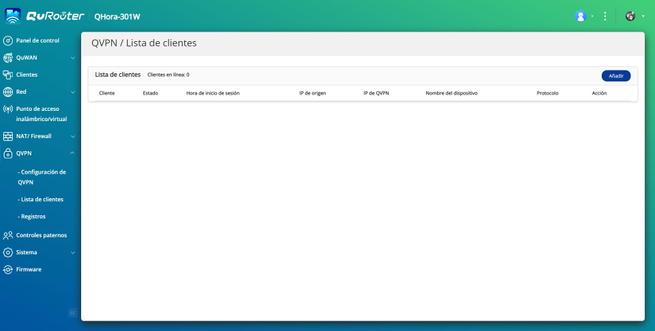
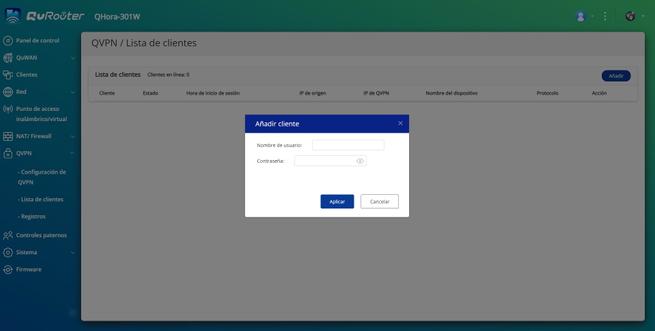
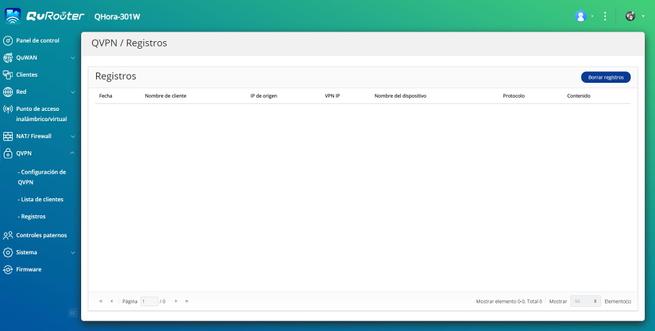
Controles Paternos
Este router profesional tiene un control parental bastante básico, nos va a permitir añadir diferentes tipos de rol, para posteriormente aplicarlo a los diferentes clientes conectados al router. Si elegimos un nombre de rol que nosotros queramos, podremos añadir un filtro de sitios web, y también habilitar la búsqueda segura en YouTube, Google y Bing. Tal y como podéis ver, el control parental es muy básico, por lo que si vas a necesitar control parental, nuestra recomendación es usar unos DNS con control parental incorporado.

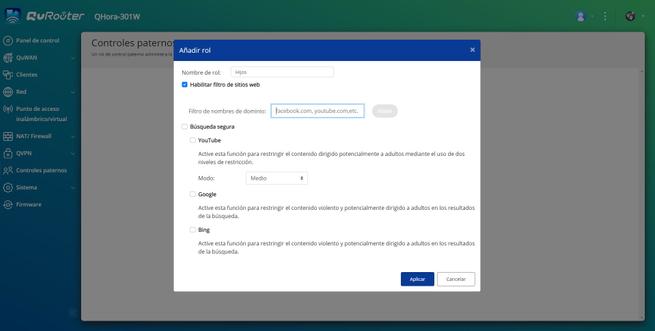
Sistema
En la sección de sistema, podremos configurar este equipo como router o como AP, también podremos ver todos los registros de eventos, configurar el sistema con el nombre del dispositivo, guardar/restablecer la configuración, resetear el router, así como configurar la alerta de audio al realizar ciertas acciones con el router.
A nivel de usuarios, podremos configurar una cuenta local (admin) y también una cuenta de QNAP ID, si hemos utilizado QuWAN, deberíamos haber iniciado ya sesión en QNAP ID. Otras configuraciones son la de administración local mediante HTTP o HTTPS, así como la administración remota.
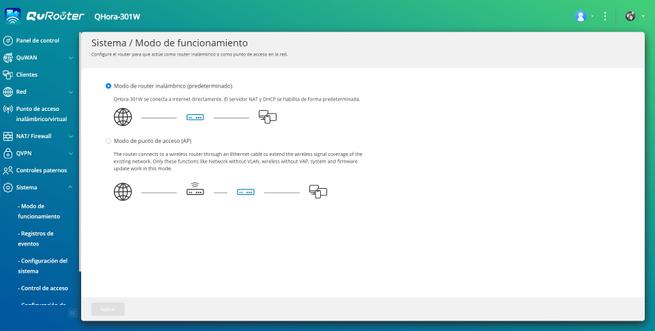
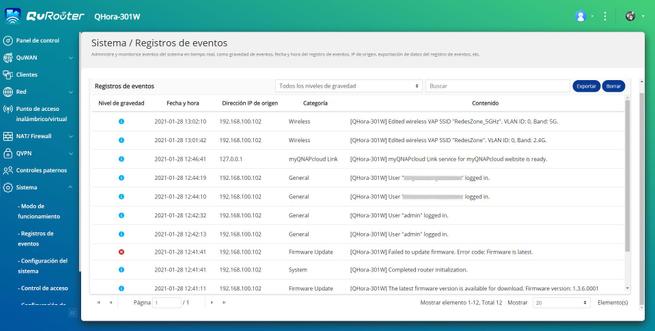
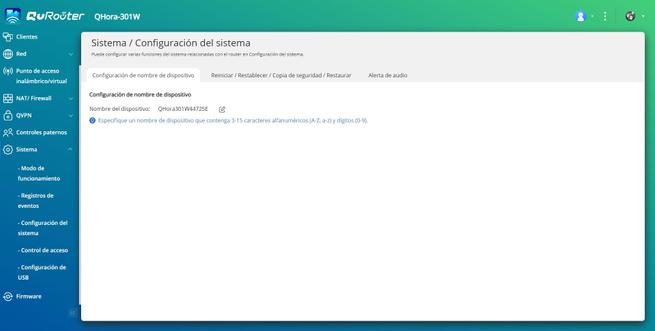
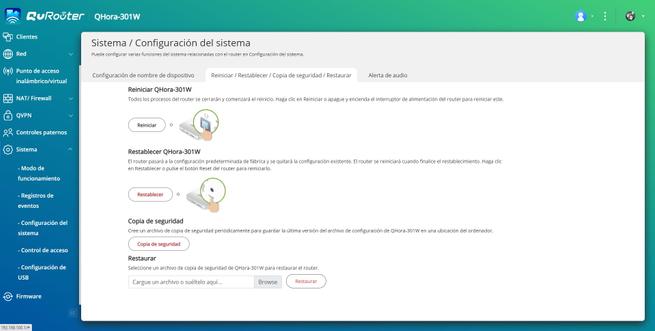
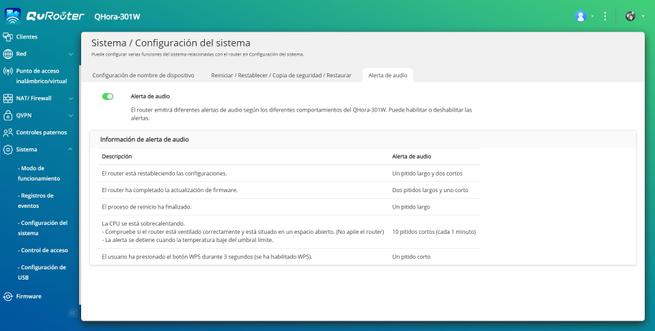
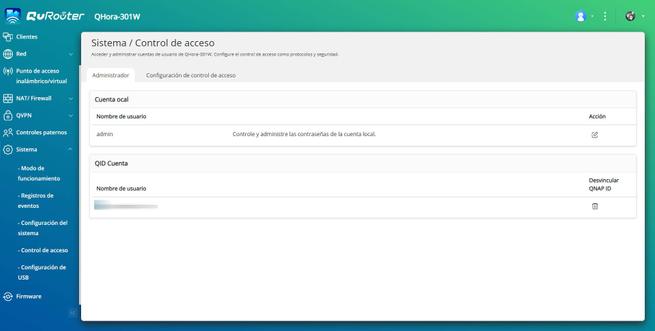
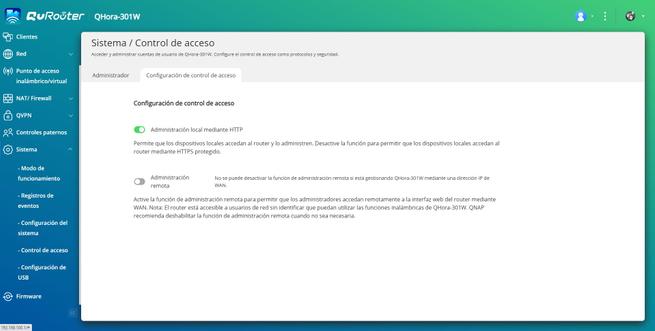
En la sección de configuración de USB, este router no dispone de servidor Samba, pero sí dispone de servidor FTP y FTPES (este último, está configurado con una seguridad muy alta, al usar suite de cifrado seguro). En este menú de USB es donde podremos añadir los diferentes nombres de usuario con sus correspondientes contraseñas.
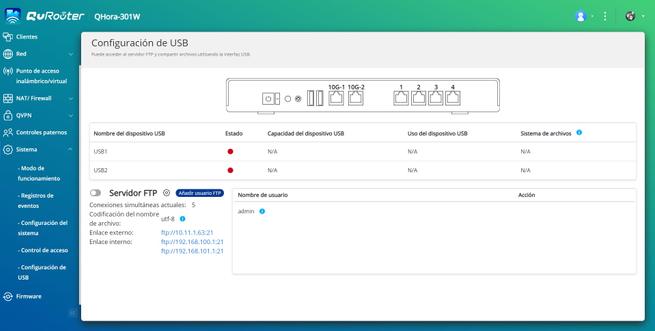
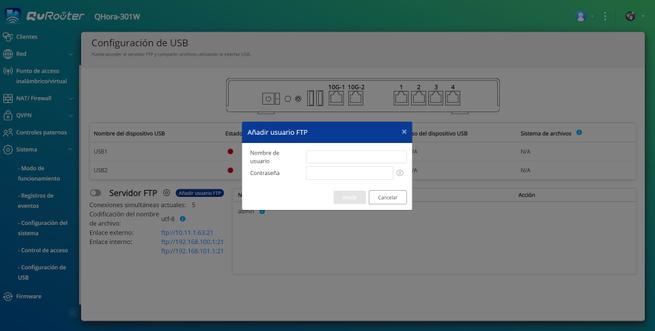
Firmware
En la sección de firmware, podremos actualizar el firmware de manera fácil y rápida, automáticamente QNAP se descargará el firmware desde Internet y lo instalará, sin que tengamos que hacer nada. Un detalle importante, es que nos permitirá programar la actualización para no molestar en horario laboral.
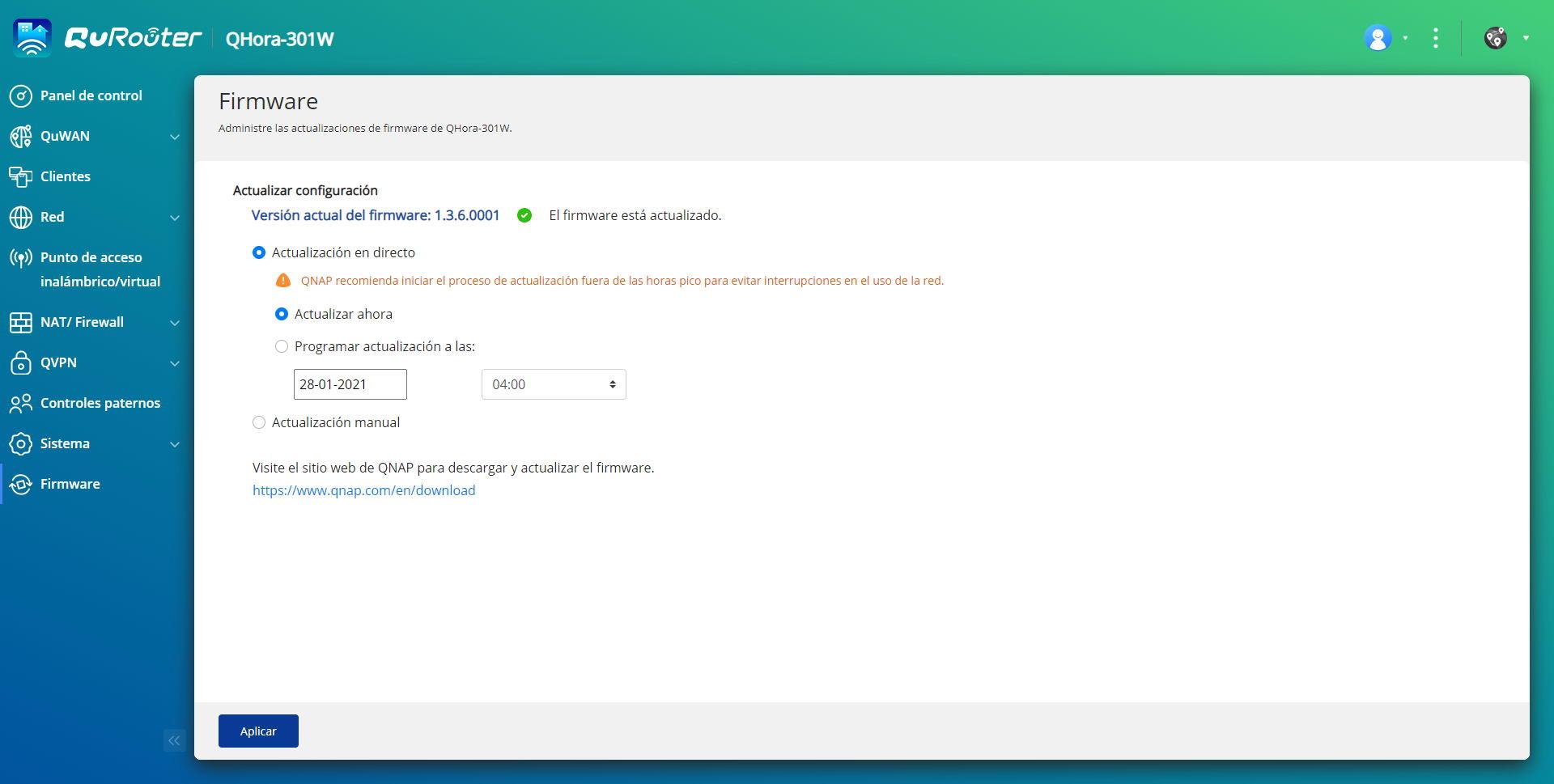
Tal y como habéis visto, tenemos opciones muy interesantes en este firmware de QNAP, aunque echamos de menos algunas funcionalidades avanzadas. Por ejemplo, no tenemos un servidor RADIUS integrado, un servidor OpenVPN con amplias configuraciones, un portal cautivo o incluso la posibilidad de configurar VLAN de acceso de cara a cualquier puerto de la LAN, ya que permite modo trunk pero en acceso solamente permite la VLAN principal de la LAN. Tampoco tenemos VPN IPsec que nos permita crear túneles a nosotros de forma manual, aunque si usamos QuWAN realmente sí lo utilizará. Por último, echamos de menos más opciones de configuración en el servidor FTP/FTPES, y la no incorporación de un servidor Samba que es algo hoy en día muy básico.
Justo dos días después de terminar este análisis, QNAP ha lanzado una nueva actualización del firmware de este router, incorporando dos servicios interesantes: servicio DDNS con QNAP, y también un cliente OpenVPN para conectarnos de forma remota a un servidor VPN.
Una vez que hemos visto el rendimiento real de este router, y también todas las opciones de configuración de su firmware, vamos a enumerar una serie de puntos fuertes, puntos débiles y finalmente pondremos nuestras conclusiones.
Puntos Fuertes
- Rendimiento excelente LAN-LAN en todas las mediciones, pasando la prueba de los 1.000 hilos TCP con un grandísimo rendimiento. La velocidad 10G en sus puertos es perfecta.
- Rendimiento excelente LAN-WAN en todas las mediciones, pasando la prueba de los 1.000 hilos TCP con un grandísimo rendimiento. Se nota que tiene un hardware muy potente y un firmware bien optimizado. La velocidad 10G en sus puertos es perfecta.
- Rendimiento sobresaliente en la prueba USB 3.0, es un router realmente rápido, sobre todo en el FTPES que hemos conseguido 101MB/s de lectura y 38,5MB/s de escritura.
- Rendimiento Wi-Fi en la banda de 2.4GHz sobresaliente, hemos obtenido una velocidad de hasta 175Mbps.
- Rendimiento Wi-Fi en la banda de 5GHz sobresaliente, hemos obtenido una velocidad de hasta 1200Mbps.
- Completo asistente de configuración que nos ayuda con la puesta a punto del equipo en muy pocos pasos.
- El firmware de QNAP es muy fácil de administrar, aunque este router está orientado a pequeñas y medianas empresas, por lo que tenemos configuraciones avanzadas.
- Servidores VPN de tipo QBelt, L2TP y OpenVPN. No permite configuraciones avanzadas en los servidores VPN. También incorpora cliente OpenVPN (en la última versión del firmware).
- Incorporación de QuWAN para interconectar sedes de manera fácil y rápida, a través de VPN de tipo IPsec.
- Botón de encendido/apagado del router.
- Calidad/precio sobresaliente: vale entorno a los 300 euros.
Puntos Débiles
- Al firmware le faltan funciones básicas para redes empresariales: servidor Samba, servidor RADIUS para autenticar a los clientes WiFi, portal cautivo integrado, configurar VLANs en la LAN, QoS para priorizar dispositivos etc.
- El control parental no es lo suficientemente avanzado para limitar la navegación con múltiples reglas.
- Los servidores VPN no permiten muchas configuraciones.
- No tenemos la VPN de tipo IPsec, aunque sí se utiliza en QuWAN.
Conclusiones Finales
Este router QNAP QHora-301W es un modelo muy interesante para entornos de pequeñas y medianas oficinas, donde tengamos varias sedes y queramos interconectarlas entre ellas vía Internet. Gracias a QuWAN, no necesitaremos crear túneles VPN nosotros de manera manual, sino que se hará todo de manera casi automática haciendo uso de VPN IPsec. Esto es ideal para oficinas donde quieran quitarse complejidad de en medio, y que quieren que todo funcione perfectamente. Además, en caso de querer acceder a la oficina de forma remota, tenemos la posibilidad de configurar el servidor VPN de tipo QBelt, L2TP y también OpenVPN, aunque no tenemos todas las configuraciones que nos gustaría.
En cuanto a la red local, disponemos de un total de 2 puertos 10GBASE-T y 4 puertos Gigabit Ethernet. Gracias a su SD-WAN, podremos tener varios tipos de configuración WAN: WAN en la LAN1, WAN en LAN1+LAN2, y WAN en el primer puerto 1oGBASE-T. Dependiendo de lo que nos interese, podremos configurar un tipo de WAN u otro. A nivel de rendimiento, tanto en LAN-LAN como en LAN-WAN, la velocidad ha sido excelente en todas las pruebas realizadas.
Aunque normalmente los routers profesionales no incorporan WiFi ni USB, este modelo QNAP QHora-301W es realmente versátil al incorporar ambas características. Respecto al rendimiento en términos de cobertura y velocidad WiFi, este router se ha comportado de manera sobresaliente, proporcionándonos una velocidad de hasta 175Mbps en la banda de 2.4GHz, y una velocidad de hasta 1.200Mbps en la banda de 5GHz. Algo que nos ha llamado la atención es la cobertura de la banda de 2.4GHz, la cual es superior a otros routers tope de gama de otros fabricantes, por lo que estamos ante una gran noticia.
Respecto a la velocidad del puerto USB 3.0, aunque no disponemos de un servidor Samba que sería realmente útil, sí tenemos un servidor FTP y FTPES, con los que hemos obtenido hasta 101MB/s de lectura y 55MB/s de escritura. Algo que nos ha llamado especialmente la atención ha sido el rendimiento del protocolo FTPES, debemos recordar que este protocolo nos garantiza la confidencialidad de las comunicaciones, por tanto, todo el tráfico va cifrado con AES, y hemos obtenido un rendimiento excelente. Debido a este rendimiento, podemos asegurar que el procesador de este equipo incorpora aceleración de cifrado por hardware AES-NI.
En cuanto al firmware de este router, podremos crear diferentes VLANs con diferentes servidores DHCP, ideal para segmentar las redes correctamente, y posteriormente configurar el firewall para comunicarlas o no entre ellas. Esto es ideal si hacemos uso de switches gestionables donde tengamos varias VLANs, estas mismas VLANs podremos configurarlas posteriormente en las redes WiFi que tenemos, aunque siempre tendremos una red WiFi orientada a invitados que está aislada de todas las VLANs que nosotros vayamos a crear. Algo que nos ha llamado especialmente la atención, es que los puertos LAN se pueden configurar como trunk, pero no como acceso de la VLAN que nosotros queramos, solo de la VLAN principal de la LAN. El resto de opciones como la posibilidad de configurar QuWAN es realmente impresionante por sus posibilidades y por la facilidad de configuración, donde no necesitaremos grandes conocimientos de redes para intercomunicar diferentes sedes.
Algo que echamos de menos, es la posibilidad de configurar de manera avanzada los servidores VPN, no tenemos IPsec para configurarlo de manera manual, tampoco tenemos un servidor RADIUS para autenticar a los clientes inalámbricos, no disponemos de servidor Samba, ni portal cautivo para los clientes, ni tampoco un QoS para priorizar el tráfico, algo muy importante en entornos empresariales. Creemos que QNAP debe seguir desarrollando el firmware de este router para ir añadiéndole opciones poco a poco, sin lugar a dudas, a nivel de hardware es realmente interesante, pero en cuestión de firmware se deja algunas funcionalidades que consideramos imprescindibles.
Si tenemos en cuenta las características, el rendimiento conseguido por este router, y que el precio es muy competitivo, la valoración de RedesZone es la siguiente:

Esperamos que os haya gustado el análisis, si tenéis alguna duda podéis ponernos un comentario y os responderemos encantados.